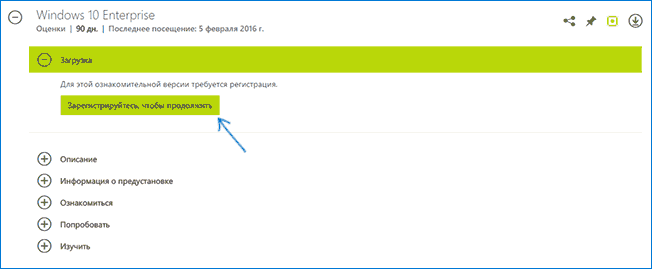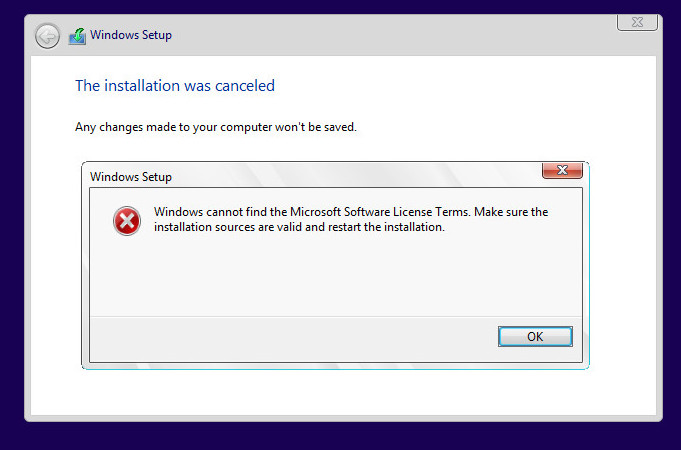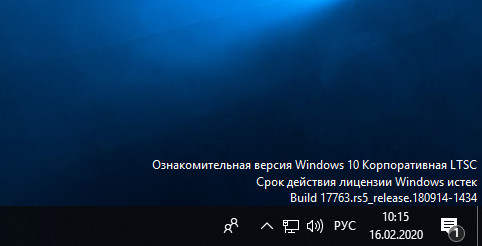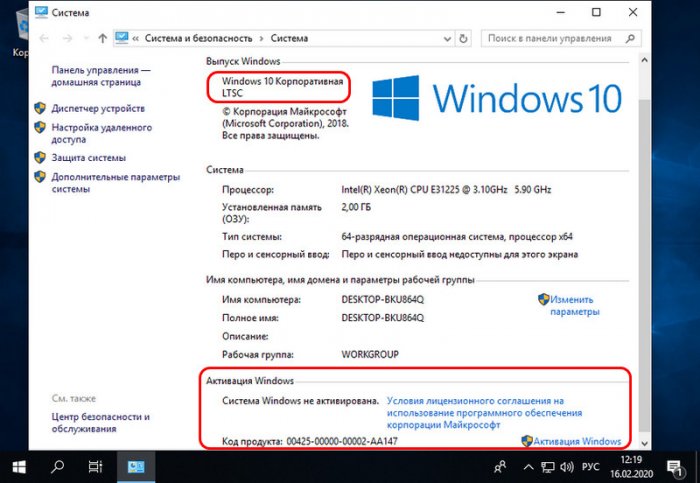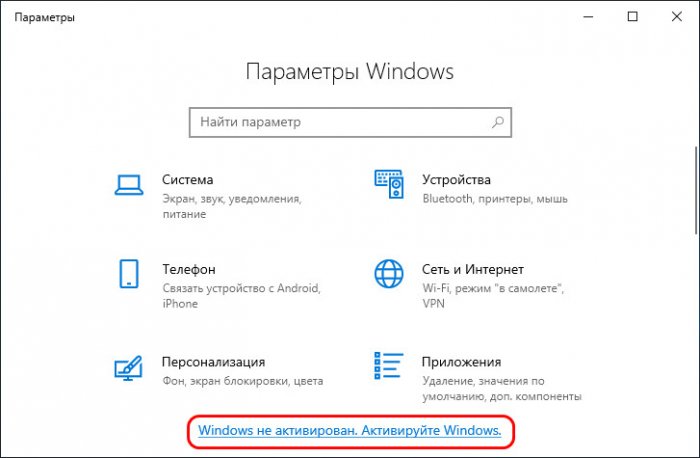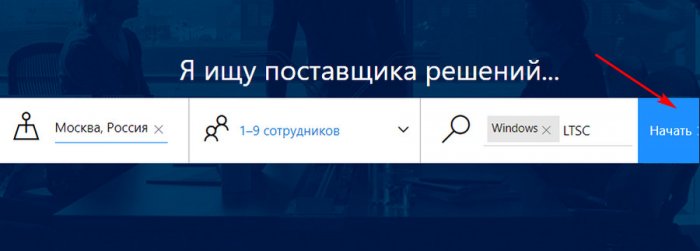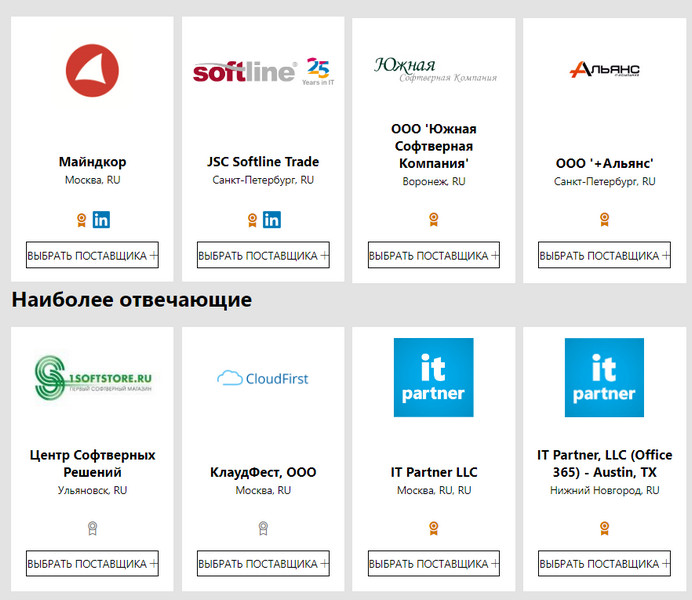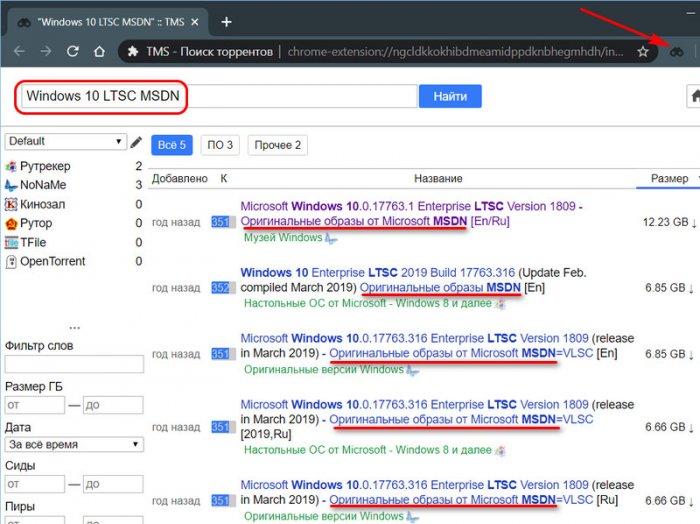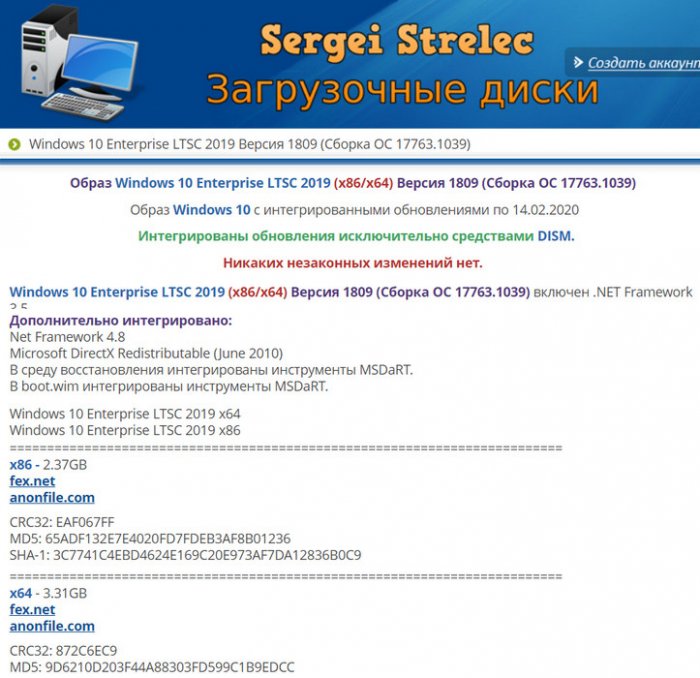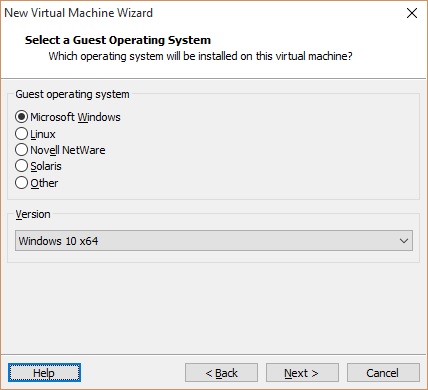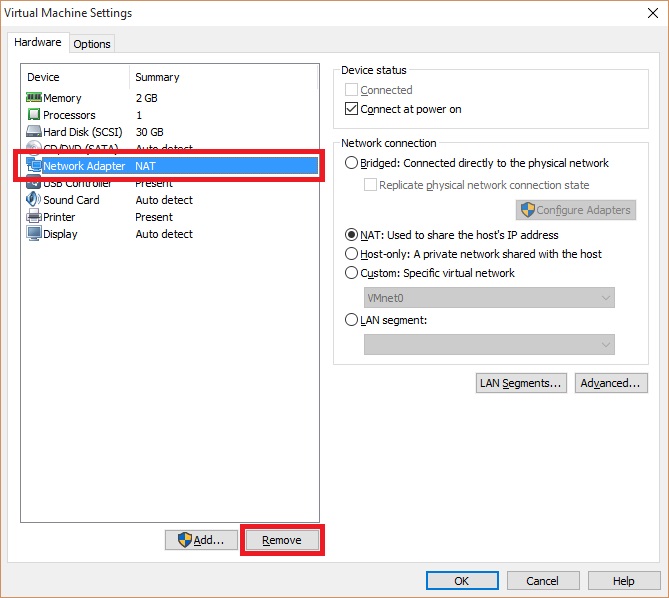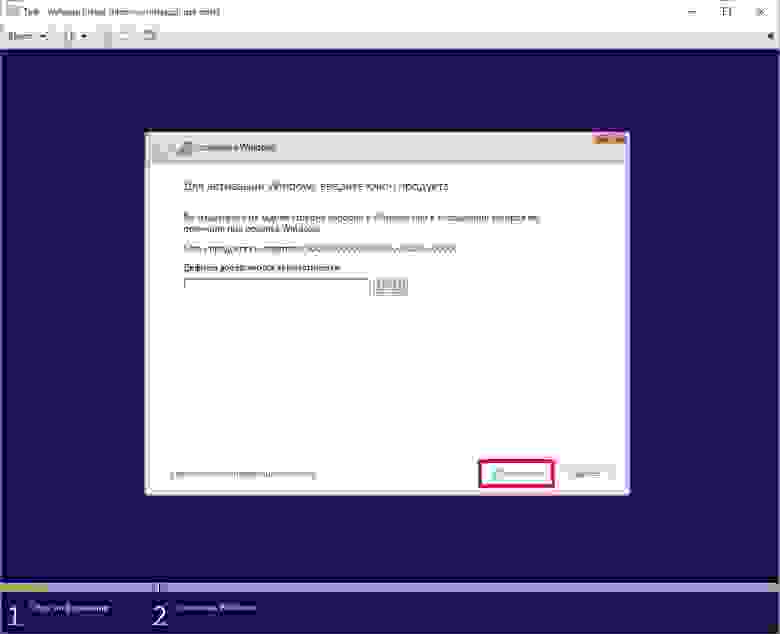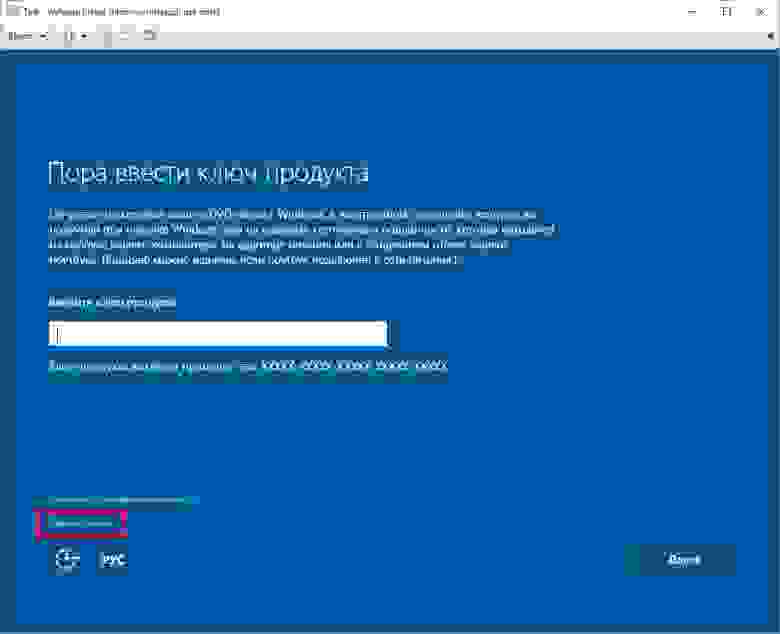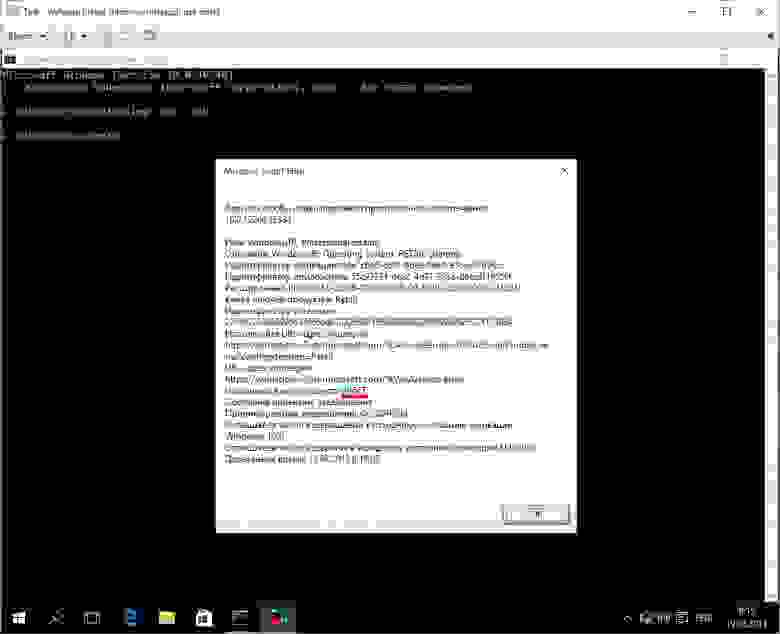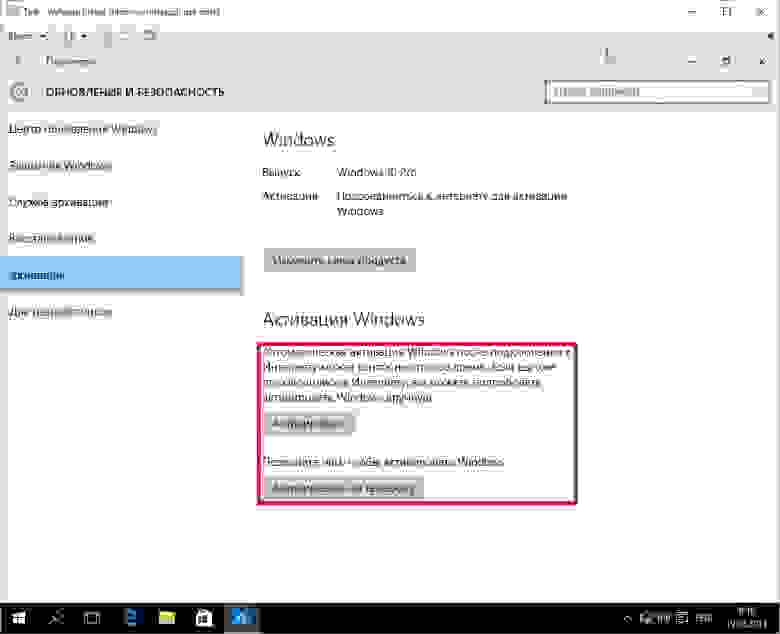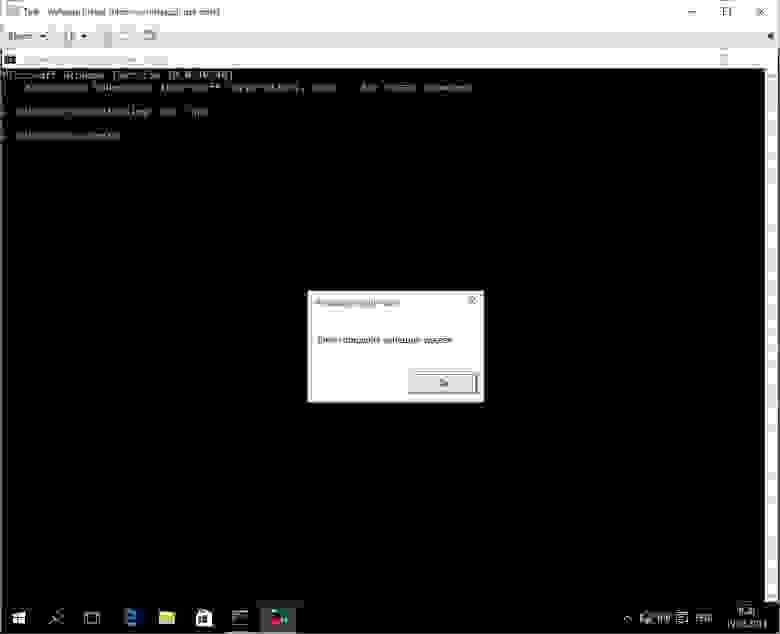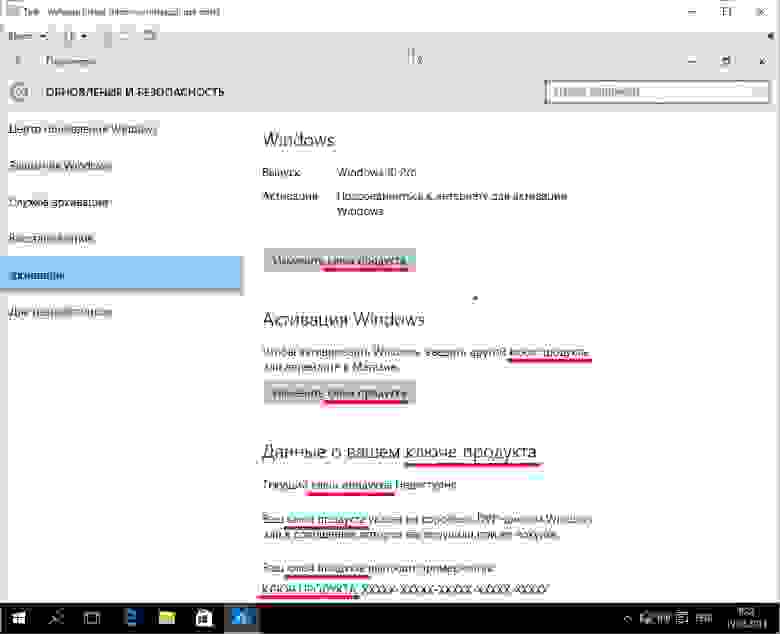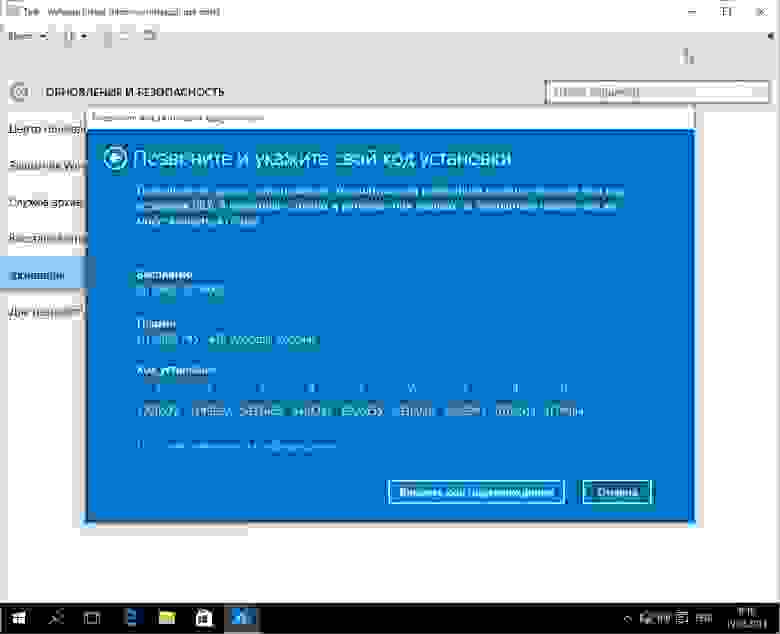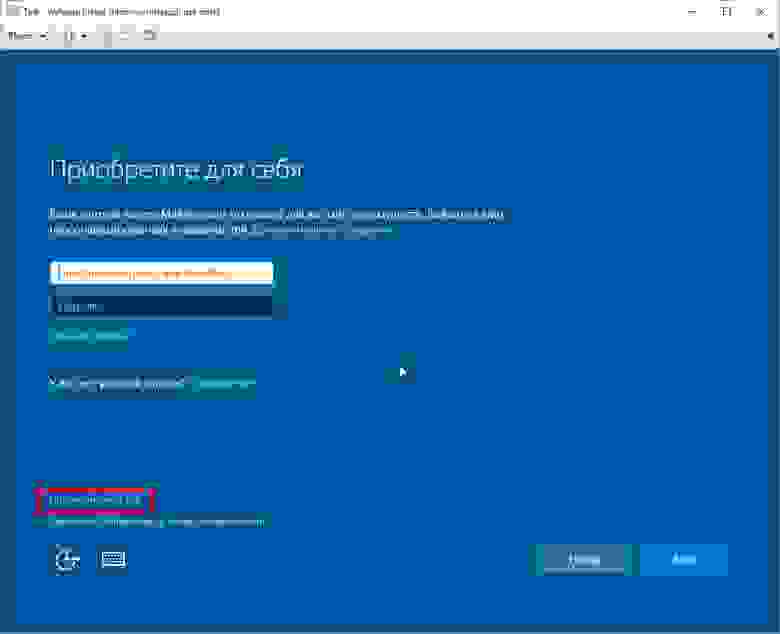Система Windows 10 Корпоративная предназначена для крупного и среднего бизнеса. Возможности, которые получают ИТ-специалисты:
- Расширенная защита от современных угроз
- Гибкие возможности развертывания, обновления и поддержки
- Комплексное управление устройствами и приложениями и их контроль
Windows 10 версии 22H2 упрощает управление защитой конечных точек, обнаружение сложных атак, автоматизацию реагирования на возможные угрозы и улучшает состояние безопасности. Кроме того, эта версия поможет вам упростить развертывание и обновления и предоставить пользователям устройства, готовые к работе на предприятии, сразу от производителя.
Ищете сведения о конкретных функциях? Ознакомьтесь с новыми возможностями Windows 10.
Языки
-
Английский (США), английский (Соединенное Королевство), испанский, итальянский, китайский (традиционное письмо), китайский (упрощенное письмо), корейский, немецкий, португальский (Бразилия), французский, японский.
Выпуски
- Windows 10 Корпоративная, версия 22H2 | Файл ISO для 64-разрядной и 32-разрядной версий
- Windows 10 Корпоративная LTSC 2021 | Файл ISO для 64-разрядной и 32-разрядной версий
Выпуск Windows 10 Корпоративная LTSC 2021 предоставляет клиентам доступ к каналу обслуживания Long Term Servicing Channel в качестве варианта развертывания в случае, если они используют особые устройства и среды. Этот выпуск не обновляется новыми функциями, а возможности Windows 10, которые могут получить новую функциональность, не включены (например, Кортана и все включенные приложения для Windows).

Тем не менее, такой вариант Windows 10 Enterprise может быть полезен: например, я его использую в виртуальных машинах для экспериментов (если поставить просто не активированную систему, в ней будут ограничены функции, а срок работы — 30 дней). В некоторых обстоятельствах может быть оправданной и установка ознакомительной версии как основной системы. Например, если вы и без того переустанавливаете ОС чаще, чем раз в три месяца или хотите опробовать функции, которые присутствуют только в Enterprise версии, такие как создание USB накопителя Windows To Go (см. Как запустить Windows 10 с флешки без установки).
Загрузка Windows 10 Enterprise из TechNet Evaluation Center
У Майкрософт есть специальный раздел сайта — TechNet Evaluation Center, позволяющий скачать ознакомительные версии их продуктов ИТ-специалистам, причем вам не обязательно им быть в действительности. Все что потребуется — иметь (или бесплатно создать) учетную запись Майкрософт.
Далее зайдите на сайт https://www.microsoft.com/ru-ru/evalcenter/ и справа вверху страницы нажмите «Войти в систему». После входа, на главной странице Evaluation Center нажмите «Оценить сейчас» и выберите пункт Windows 10 Enterprise (если когда-то после написания инструкции такой пункт исчезнет, используйте поиск по сайту).
На следующем шаге нажмите кнопку «Зарегистрироваться, чтобы продолжить».
Вам потребуется ввести Имя и Фамилию, адрес электронной почты, занимаемую должность (например, это может быть «Администратор рабочих станций» и цель загрузки образа ОС, например — «Оценить Windows 10 Enterprise».
На той же странице следует выбрать желаемую разрядность, язык и версию ISO образа. На момент написания материала доступны:
- Windows 10 Enterprise, 64-bit ISO
- Windows 10 Enterprise, 32-bit ISO
- Windows 10 Enterprise LTSB, 64-bit ISO
- Windows 10 Enterprise LTSB, 32-bit ISO
Русского языка среди поддерживаемых нет, но вы легко можете установить русский языковой пакет после установки англоязычной системы: Как установить русский язык интерфейса в Windows 10.
После заполнения формы вы попадете на страницу загрузки образа, выбранная вами версия ISO с Windows 10 Enterprise начнет загружаться автоматически.
Ключ при установке не требуется, активация произойдет автоматически после подключения к Интернету, однако если для ваших задач при ознакомлении с системой он потребуется, то найти вы его можете в разделе «Информация о предустановке» на этой же странице.
На этом всё. Если вы уже скачиваете образ, было бы интересно узнать в комментариях, какие применения для него вы придумали.
Содержание
- Скачать Windows 10 Enterprise оригинальные образы с официального сайта
- Windows 10 Корпоративная (бесплатная пробная версия на 90 дней)
- Выпуски Windows 10
- Как скачать русский язык интерфейса с помощью панели управления
- Полезное по теме

• Официальный сайт: www.microsoft.com
• Разработчик: Microsoft
• Язык интерфейса: английский (США), английский (Великобритания), испанский, итальянский, китайский (традиционное письмо), китайский (упрощенное письмо), корейский, немецкий, португальский (Бразилия), французский и японский.
• Лечение: Пробная версию на 90 дней (возможна постоянная активация)
Системные требования:
• Processor: 1 GHz or faster
• RAM: 1 GB (32-bit) or 2 GB (64-bit)
• Disk space: 16 GB free space
• Graphics card: Microsoft DirectX 9 graphics device, with WDDM driver
• Screen resolution: 1024 x 768
Где взять ключи для Windows? Читаем здесь!
Windows 10 Корпоративная (бесплатная пробная версия на 90 дней)
Пользователи, которые хотят использовать операционную систему Windows 10, но не решаются ещё её приобрести, а желают лишь попробовать поработать с ней в ознакомительных целях, компания Microsoft предоставляет для них такую возможность. Скачать бесплатно и установить на свои компьютеры могут как организации, так и частные лица.
- Специальный раздел сайта TechNet Evaluation Center от Microsoft, позволяет скачать ознакомительные версии продуктов для ИТ-специалистов, причем вам не обязательно им быть в действительности. Все что потребуется, это иметь (или бесплатно создать) учетную запись Майкрософт.
- Далее, вам потребуется ввести Имя и Фамилию, адрес электронной почты, занимаемую должность (например, это может быть «Администратор рабочих станций») и цель загрузки образа ОС (например — «Оценить Windows 10 Enterprise»).
- На той же странице следует выбрать желаемую разрядность, язык и версию ISO образа.
- Русского языка среди поддерживаемых может не оказаться, но вы легко можете установить русский языковой пакет после установки англоязычной системы: Как установить русский язык интерфейса в Windows 10, читаем ниже.
- После заполнения формы, вы попадете на страницу загрузки образа, выбранная вами версия ISO с Windows 10 Enterprise начнет загружаться автоматически.
- Ключ при установке не требуется, активация произойдет автоматически после подключения к Интернету. Если все же понадобится ключ, например для восстановления системы:
Ключ для установки: VTNMT-2FMYP-QCY43-QR9VK-WTVCK
Выпуски Windows 10
- Windows 10 Корпоративная доступна в 32- и 64-разрядной версиях ISO
- Windows 10 Корпоративная LTSB доступна в 32- и 64-разрядной версиях ISO.
Windows 10 Enterprise (Корпоративная) — специальная редакция Windows 10, предназначенная для крупных предприятий и организаций среднего бизнеса. Версия LTSB (Long Term Servicing Branch) является специализированной версией с долгосрочной поддержкой
Как скачать русский язык интерфейса с помощью панели управления
- Зайдите в панель управления (например, через правый клик по кнопке «Пуск» — «Control Panel»), переключите сверху справа пункт «Просмотр» (View by) в значки (Icons) и откройте пункт «Язык» (Language). После этого выполните следующие действия по установке языкового пакета.
- Нажмите «Добавить язык» (Add a language).
- Найдите в списке «Русский» и нажмите кнопку «Добавить» (Add). После этого русский язык появится в списке языков ввода, но не интерфейса.
- Нажмите «Параметры» (Options) напротив русского языка, в следующем окне будет выполнена проверка наличия русского языка интерфейса Windows 10 (компьютер должен быть подключен к Интернету).
- Если русский язык интерфейса доступен, появится ссылка «Загрузить и установить языковой пакет» (Download and install language pack). Нажмите по этому пункту (требуется быть администратором компьютера) и подтвердите загрузку языкового пакета (чуть больше 40 Мб).
- После того, как русский языковой пакет будет установлен и окно установки закрыто, вы вернетесь в список языков ввода. Снова нажмите «Параметры» (Options) рядом с «Русский».
- Вам будет предложено выйти из системы и снова зайти, чтобы язык интерфейса Windows 10 изменился на русский. Нажмите «Выйти сейчас» (Log off now) или же позже, если нужно сохранить что-то перед выходом.
- При следующем входе в систему язык интерфейса Windows 10 будет русским. Также, в процессе шагов выше был добавлен и русский язык ввода, если он не был установлен ранее.
- Далее, зайдите в панель управления — «Язык» и убедитесь, что русский язык стоит на первом месте в списке. Иначе — выделите его и нажмите пункт меню «Вверх» над списком языков. В панели управления зайдите в «Региональные стандарты» и на вкладке «Местоположение» в пункте «Основное расположение» выберите «Россия».
Скачайте бесплатную ознакомительную 90-дневную версию
Попробуйте новые возможности. Протестируйте приложения, оборудование и стратегии развертывания.
Оригинальные образы Windows 10 Enterprise
(Официальный сайт Microsoft)
Напрашивается вопрос? Что будет через 3 месяца использования? По окончании 90 дней, система будет работать, но периодически просить повторной активации. Есть возможность активировать, активируйте разными доступными способами, если нет, то устанавливайте систему заново, благо бесплатно.
Полезное по теме
- Скачать Windows XP Professional SP3 x32 оригинальный образ
- Скачать Windows XP Professional SP2 x64 оригинальный образ
- Скачать Windows 7 оригинальный образ от Microsoft
- Скачать Windows 8 оригинальный образ от Microsoft
- Скачать Windows 8.1 оригинальный образ от Microsoft
- Windows 10 version 22H2 Updated December 2022
- Windows 11 version 22H2 Updated October 2022
- Как самостоятельно установить Windows 10 и программы?
- Как зайти в Boot Menu на ноутбуках и компьютерах?
- Все редакции и версии Windows 10
Загрузка …
Windows 10 Enterprise is designed to address the needs of large and midsize organizations by providing IT professionals with:
- Advanced protection against modern security threats
- Flexible deployment, update, and support options
- Comprehensive device and app management and control
Windows 10, version 22H2 makes it easier to protect your endpoints, detect advanced attacks, automate response to emerging threats, and improve your security posture. It also helps you streamline deployment and updates—and deliver enterprise-ready devices to your users straight from the manufacturer.
Looking for information on specific features? See what’s new in Windows 10.
Languages
-
English (United States), English (Great Britain), Chinese (Simplified), Chinese (Traditional), French, German, Italian, Japanese, Korean, Spanish, Portuguese (Brazil)
Editions
- Windows 10 Enterprise, version 22H2 | 64-bit and 32-bit ISO
- Windows 10 Enterprise LTSC 2021 | 64-bit and 32-bit ISO
The Windows 10 Enterprise LTSC 2021 edition provides customers with access to the Long-Term Servicing Channel as a deployment option for their special-purpose devices and environments. This edition does not get updated with any new features, and features from Windows 10 that could be updated with new functionality are not included (e.g., Cortana and all in-box Universal Windows apps).
Prerequisites
Note: Carefully read the information below before you continue with the download.
- Review the Windows 10 system requirements.
- Register, then download and install the full-featured software for a 90-day evaluation.
- Review resources to guide you through your evaluation.
Installation Guidelines
- Plan ahead. Back up your files and settings before installing this evaluation.
- Upon installation, Windows will prompt you to activate. A product key is not required for this software.
- To use Windows 10 Enterprise, you must sign into your PC with a Microsoft account. The option to create a local account will be made available at the time of the final release.
- If you decide that you want to install Windows 10 Enterprise using one of the provided ISO files, you won’t be able to uninstall it. In addition, after you install Windows 10 Enterprise, you won’t be able to use the recovery partition on your PC to go back to your previous version of Windows. A clean installation of your former operating system will be required, and you will need to re-install all your programs and data.
- If you fail to activate this evaluation after installation, or if your evaluation period expires, the desktop background will turn black, you will see a persistent desktop notification indicating that the system is not genuine, and the PC will shut down every hour.
Things to Know
- Windows 10 Enterprise should work with the same devices and programs that work with Windows 8.1. In some cases, a device or program might not work or may require an update, or you might need to uninstall some programs and then reinstall them after installing the evaluation.
- Downloading Windows 10 Enterprise could take a few hours. The exact time will depend on your provider, bandwidth, and traffic (ISP fees may apply).
- For the latest information on deprecated features and additional requirements to use certain features, please see Windows 10 computer specifications. For technical questions, please visit the Windows 10 Tech Community.
Verify Download
If you would like to verify the data integrity and authenticity of your download, you can follow these steps:
- Download the ISO file and follow the installation guidelines.
- Launch Windows PowerShell. If you need help finding the location of PowerShell for your operating system, you can get help here.
- In PowerShell, compute the hash value for the ISO file you downloaded by using Get-FileHash. For example: Get-FileHash C:Usersuser1DownloadsContoso8_1_ENT.iso
- If the SHA256 output matches the value for the product that you downloaded listed in the Windows10EnterpriseHashValues.pdf, this confirms that the file has not been corrupted, tampered, or altered from the original.
For more information on the Get-FileHash command, see Get-FileHash (Microsoft.PowerShell.Utility).

Тем не менее, такой вариант Windows 10 Enterprise может быть полезен: например, я его использую в виртуальных машинах для экспериментов (если поставить просто не активированную систему, в ней будут ограничены функции, а срок работы — 30 дней). В некоторых обстоятельствах может быть оправданной и установка ознакомительной версии как основной системы. Например, если вы и без того переустанавливаете ОС чаще, чем раз в три месяца или хотите опробовать функции, которые присутствуют только в Enterprise версии, такие как создание USB накопителя Windows To Go (см. Как запустить Windows 10 с флешки без установки).
У Майкрософт есть специальный раздел сайта — TechNet Evaluation Center, позволяющий скачать ознакомительные версии их продуктов ИТ-специалистам, причем вам не обязательно им быть в действительности. Все что потребуется — иметь (или бесплатно создать) учетную запись Майкрософт.
Далее зайдите на сайт https://www.microsoft.com/ru-ru/evalcenter/ и справа вверху страницы нажмите «Войти в систему». После входа, на главной странице Evaluation Center нажмите «Оценить сейчас» и выберите пункт Windows 10 Enterprise (если когда-то после написания инструкции такой пункт исчезнет, используйте поиск по сайту).
На следующем шаге нажмите кнопку «Зарегистрироваться, чтобы продолжить».
Вам потребуется ввести Имя и Фамилию, адрес электронной почты, занимаемую должность (например, это может быть «Администратор рабочих станций» и цель загрузки образа ОС, например — «Оценить Windows 10 Enterprise».
На той же странице следует выбрать желаемую разрядность, язык и версию ISO образа. На момент написания материала доступны:
- Windows 10 Enterprise, 64-bit ISO
- Windows 10 Enterprise, 32-bit ISO
- Windows 10 Enterprise LTSB, 64-bit ISO
- Windows 10 Enterprise LTSB, 32-bit ISO
Русского языка среди поддерживаемых нет, но вы легко можете установить русский языковой пакет после установки англоязычной системы: Как установить русский язык интерфейса в Windows 10.
После заполнения формы вы попадете на страницу загрузки образа, выбранная вами версия ISO с Windows 10 Enterprise начнет загружаться автоматически.
Ключ при установке не требуется, активация произойдет автоматически после подключения к Интернету, однако если для ваших задач при ознакомлении с системой он потребуется, то найти вы его можете в разделе «Информация о предустановке» на этой же странице.
На этом всё. Если вы уже скачиваете образ, было бы интересно узнать в комментариях, какие применения для него вы придумали.
Содержание
- Скачать Windows 10 Enterprise оригинальные образы с официального сайта
- Windows 10 Корпоративная (бесплатная пробная версия на 90 дней)
- Выпуски Windows 10
- Как скачать русский язык интерфейса с помощью панели управления
- Полезное по теме

• Официальный сайт: www.microsoft.com
• Разработчик: Microsoft
• Язык интерфейса: английский (США), английский (Великобритания), испанский, итальянский, китайский (традиционное письмо), китайский (упрощенное письмо), корейский, немецкий, португальский (Бразилия), французский и японский.
• Лечение: Пробная версию на 90 дней (возможна постоянная активация)
Системные требования:
• Processor: 1 GHz or faster
• RAM: 1 GB (32-bit) or 2 GB (64-bit)
• Disk space: 16 GB free space
• Graphics card: Microsoft DirectX 9 graphics device, with WDDM driver
• Screen resolution: 1024 x 768
Где взять ключи для Windows? Читаем здесь!
Windows 10 Корпоративная (бесплатная пробная версия на 90 дней)
Пользователи, которые хотят использовать операционную систему Windows 10, но не решаются ещё её приобрести, а желают лишь попробовать поработать с ней в ознакомительных целях, компания Microsoft предоставляет для них такую возможность. Скачать бесплатно и установить на свои компьютеры могут как организации, так и частные лица.
- Специальный раздел сайта TechNet Evaluation Center от Microsoft, позволяет скачать ознакомительные версии продуктов для ИТ-специалистов, причем вам не обязательно им быть в действительности. Все что потребуется, это иметь (или бесплатно создать) учетную запись Майкрософт.
- Далее, вам потребуется ввести Имя и Фамилию, адрес электронной почты, занимаемую должность (например, это может быть «Администратор рабочих станций») и цель загрузки образа ОС (например — «Оценить Windows 10 Enterprise»).
- На той же странице следует выбрать желаемую разрядность, язык и версию ISO образа.
- Русского языка среди поддерживаемых может не оказаться, но вы легко можете установить русский языковой пакет после установки англоязычной системы: Как установить русский язык интерфейса в Windows 10, читаем ниже.
- После заполнения формы, вы попадете на страницу загрузки образа, выбранная вами версия ISO с Windows 10 Enterprise начнет загружаться автоматически.
- Ключ при установке не требуется, активация произойдет автоматически после подключения к Интернету. Если все же понадобится ключ, например для восстановления системы:
Ключ для установки: VTNMT-2FMYP-QCY43-QR9VK-WTVCK
Выпуски Windows 10
- Windows 10 Корпоративная доступна в 32- и 64-разрядной версиях ISO
- Windows 10 Корпоративная LTSB доступна в 32- и 64-разрядной версиях ISO.
Windows 10 Enterprise (Корпоративная) — специальная редакция Windows 10, предназначенная для крупных предприятий и организаций среднего бизнеса. Версия LTSB (Long Term Servicing Branch) является специализированной версией с долгосрочной поддержкой
Как скачать русский язык интерфейса с помощью панели управления
- Зайдите в панель управления (например, через правый клик по кнопке «Пуск» — «Control Panel»), переключите сверху справа пункт «Просмотр» (View by) в значки (Icons) и откройте пункт «Язык» (Language). После этого выполните следующие действия по установке языкового пакета.
- Нажмите «Добавить язык» (Add a language).
- Найдите в списке «Русский» и нажмите кнопку «Добавить» (Add). После этого русский язык появится в списке языков ввода, но не интерфейса.
- Нажмите «Параметры» (Options) напротив русского языка, в следующем окне будет выполнена проверка наличия русского языка интерфейса Windows 10 (компьютер должен быть подключен к Интернету).
- Если русский язык интерфейса доступен, появится ссылка «Загрузить и установить языковой пакет» (Download and install language pack). Нажмите по этому пункту (требуется быть администратором компьютера) и подтвердите загрузку языкового пакета (чуть больше 40 Мб).
- После того, как русский языковой пакет будет установлен и окно установки закрыто, вы вернетесь в список языков ввода. Снова нажмите «Параметры» (Options) рядом с «Русский».
- Вам будет предложено выйти из системы и снова зайти, чтобы язык интерфейса Windows 10 изменился на русский. Нажмите «Выйти сейчас» (Log off now) или же позже, если нужно сохранить что-то перед выходом.
- При следующем входе в систему язык интерфейса Windows 10 будет русским. Также, в процессе шагов выше был добавлен и русский язык ввода, если он не был установлен ранее.
- Далее, зайдите в панель управления — «Язык» и убедитесь, что русский язык стоит на первом месте в списке. Иначе — выделите его и нажмите пункт меню «Вверх» над списком языков. В панели управления зайдите в «Региональные стандарты» и на вкладке «Местоположение» в пункте «Основное расположение» выберите «Россия».
Скачайте бесплатную ознакомительную 90-дневную версию
Попробуйте новые возможности. Протестируйте приложения, оборудование и стратегии развертывания.
Оригинальные образы Windows 10 Enterprise
(Официальный сайт Microsoft)
Напрашивается вопрос? Что будет через 3 месяца использования? По окончании 90 дней, система будет работать, но периодически просить повторной активации. Есть возможность активировать, активируйте разными доступными способами, если нет, то устанавливайте систему заново, благо бесплатно.
Полезное по теме
- Скачать Windows XP Professional SP3 x32 оригинальный образ
- Скачать Windows XP Professional SP2 x64 оригинальный образ
- Скачать Windows 7 оригинальный образ от Microsoft
- Скачать Windows 8 оригинальный образ от Microsoft
- Скачать Windows 8.1 оригинальный образ от Microsoft
- Windows 10 version 22H2 Updated December 2022
- Windows 11 version 22H2 Updated October 2022
- Как самостоятельно установить Windows 10 и программы?
- Как зайти в Boot Menu на ноутбуках и компьютерах?
- Все редакции и версии Windows 10
Загрузка …
Накопительное обновление для Windows 10, вышедшее во втором полугодии 2018 г. — October 2018 Update, привнесло изменения не только в функционал системы, но также поставило точку в истории официального релиза и поддержки особенной подредакции редакции Enterprise – LTSB. Эта система упразднена. Но ей на смену пришла другая, такая же особенная подредакция редакции Enterprise – LTSC. В чём отличия этих сборок?
Что функционально являет собой Windows 10 LTSC 2019? Как её скачать, перевести на русский язык и использовать целый год бесплатно на совершенно легальной основе?
1. Путь от LTSB к LTSC
Win10 LTSB появилась в 2016 году. Это была урезанная сборка редакции Enterprise. Она предусматривала минимальный набор UWP-функций (только те, что интегрированы в систему), поставлялась без предустановленного браузера Edge, пользовательских UWP-приложений и некоторых системных компонентов, обеспечивающих работу обывательского софта. Но главным её отличием был минимальный объём поставки обновлений — только те, что обеспечивают стабильность и безопасность. Система не получала функциональных обновлений. Что, собственно, и отображалось в её полном наименовании – Long-Term Servicing Branch, т.е. ответвление ОС с долгосрочным обслуживанием.
LTSB предназначалась для узкой аудитории, прежде всего для коммерческого сектора в качестве стабильной платформы для работы оборудования. Однако эту сборку юзали все, кому не лень – частные держатели майнинг-ферм, пользователи, не согласные с выбранной Microsoft концепцией развития Windows 10, владельцы маломощных устройств, ищущие альтернативу Win7 или Win8.1. Популярности Win10 LTSB способствовал факт её поставки с легальной бесплатной лицензией на 90 дней на сайте центра ознакомительного ПО Microsoft.
Представленная в 2016 году LTSB базировалась на Win10 Enterprise в версии 1607. Пришедшая ей на смену LTSC базируется на той же Enterprise, но уже в версии Win10 1809 (включительно с накопительным апдейтом October 2018 Update). Вот основное отличие предшественницы и наследницы. Последняя от первой унаследовала практически весь формат – вырезанный UWP-функционал, отсутствие системных компонентов для работы обывательского софта, урезку в части поставки функциональных обновлений. Даже её отличие в полном названии формальное — Long-Term Servicing Channel, т.е. некий канал ОС с долгосрочным обслуживанием.
Как и LTSB, новая LTSC поставляется в рамках программы бесплатного ознакомительного ПО от Microsoft с легальной активацией на 90 дней.
2. Что внутри Windows 10 LTSC
Итак, LTSC — это урезанная сборка корпоративной Win10 в её версии 1809. Только с той лишь разницей, что система не обновится до следующих версий никогда. Сразу же после установки она занимает на диске немногим более 6 Гб (имеется в виду 32-битная версия, 64-битная, соответственно, будет занимать больше).
Установленная только что система не третируется тотчас же внедрением обновлений, как это происходит в обычных редакциях «Десятки». Но при ручном запуске обновлений получим небольшую их подборку из таковых, что обеспечивают безопасность.
Как и в обычных редакциях Win10, в LTSC обновления можно отключать на 35 дней.
Как и обычные редакции, LTSC предусматривает индексацию дисков, так что на совсем уж маломощных компьютерах с HDD первое время после установки могут наблюдаться тормоза из-за работы службы индексации. Но поскольку в состав LTSC не входит комплект пользовательских предустановленных UWP-приложений, система не будет тормозить, пожирать ресурс сети и диска из-за скачивания обновлений этих приложений с Microsoft Store.
В LTSC предустановлен стандартный набор классических утилит как то:
• Стандартные средства;
• Средства администрирования;
• Служебные средства, включая командную строку и PowerShell;
• Специальные средства (экранная клавиатура, лупа, диктор).
Из современного UWP-функционала – меню «Пуск», приложения «Параметры» и «Безопасность Windows», Timeline, облачный буфер обмена.
Из системы удалены Microsoft Store, Cortana, браузер Edge, панель Ink Workspace, Game Mode, OneDrive. Также в ней нет всего того комплекта UWP-приложений, которые поставляются в обычных редакциях Win10. По части персонализации LTSC ничем не отличается от обычных редакций, в ней можно использовать любые обои, любые темы оформления, включая тёмную, действие которой в Win10 1809 расширилось и на системный проводник.
Темы от Microsoft в разделе персонализации в обычных редакциях Win10 устанавливаются из Microsoft Store. Поскольку в LTSC магазина нет, темы нужно скачивать с сайта Microsoft и устанавливать путём запуска скачанного файла «.themepack».
3. Скачивание
3.1. Evaluation Center
Win10 LTSC доступна для загрузки на сайте Evaluation Center — официальном ресурсе Microsoft, где выложено всё бесплатное оценочное ПО — по адресу:
https://www.microsoft.com/ru-ru/evalcenter/#products
Чтобы получить доступ к загрузке этого оценочного ПО, необходимо на сайте залогиниться с использованием учётной записи Майкрософт. Логинимся, выбираем раздел «Оценить сейчас» и – «Windows 10 Enterprise».
Далее указываем пункт «ISO — LTSC».
Заполняем вопросник Microsoft, указываем нужную разрядность, язык (русского дистрибутива, кстати, нет) и скачиваем.
3.2. Сайт by adguard
Альтернативный источник загрузки дистрибутива LTSC – сайт by adguard, проект энтузиастов, содержащий дистрибутивы многих продуктов Microsoft, в частности, Windows. Здесь не нужно никакой авторизации, да и отдача серверов чуть щедрее, чем на сайте компании.
Идём по адресу:
https://tb.rg-adguard.net/public.php
Указываем тип дистрибутива, как показано на скриншоте ниже, и скачиваем ISO нужной разрядности.
Русификация
Отсутствие русскоязычного дистрибутива LTSC не является проблемой. В Windows 10 перевод системы на любой другой язык упрощён. В ней все необходимые настройки собраны в одном месте. Идём в раздел параметров «Time & language» (если дистрибутив выбирался на английском).
В подразделе «Language» жмём «Add language».
Прописываем в поиске «russian», жмём «Next».
Далее – «Install».
После этого кликаем «Administrative language settings».
Жмём «Copy settings», выставляем внизу две галочки, кликаем «Ок».
Отказываемся от перезагрузки.
Жмём «Change system locale», выставляем «Russian», ставим галочку использования UTF-8. Кликаем «Ок».
А вот теперь уже можем перезагружаться.
Сброс активации
Win10 LTSC – это, как упоминалось, система, поставляемая бесплатно в рамках проекта оценки ПО Microsoft с легальной активацией на 90 дней. Но этот срок можно увеличить до 360 дней, если по истечении каждый 90 дней трижды сбросить активацию.
Как сбросить?
Нам нужна командная строка.
Вводим:
slmgr -rearm
И перезагружаемся.
Загрузка…
Привет, друзья. Это обновлённая публикация мануала, как скачать Windows 10 Enterprise, корпоративную редакцию актуальной операционной системы от Microsoft. Ранее мы рассматривали, как скачать таковую в её ознакомительном 90-дневном выпуске, поскольку ранее и Windows 10 Enterprise, и её спецвыпуск Windows 10 LTSC 2019 можно было скачать с сайта TechNet Evaluation Center. Это ресурс Microsoft для IT-специалистов, где те могут совершено бесплатно, совершенно законно, не нарушая авторские права компании, скачивать её платное ПО в специальных ознакомительных выпусках с триальной лицензией. Но вот уже относительно долгое время и Enterprise, и LTSC 2019 на этом ресурсе существуют с нерабочей триальной лицензией. Временно или постоянно Microsoft прикрыла лавочку по использованию триальной лицензии, друзья, не знаю, но если вам нужна Windows 10 Enterprise, придётся работать с её обычным выпуском, требующим активации в обычном порядке. Давайте же рассмотрим, где можно скачать Виндовс 10 «Корпоративная».
Как скачать Windows 10 Enterprise
Официальные способы скачать Windows 10 Enterprise
Друзья, официально дистрибутив Windows 10 Enterprise не поставляется для широких масс, как пользовательские редакции. Получить эту редакцию можно у официальных реселлеров – партнёров Microsoft, компаний, которые занимаются продажей корпоративных лицензий. Для этого необходимо
на сайте Microsoft зайти в специальный раздел
, выбрать свой регион, продукт, указать число сотрудников компании и нажать кнопку «Начать». И далее вам будут предложены компании-поставщики, находящиеся в вашем регионе или близко к нему.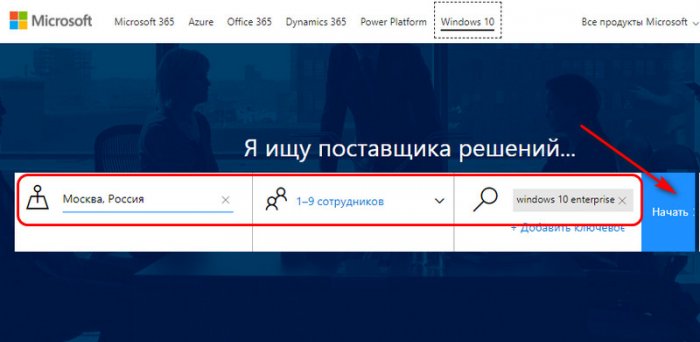
Volume Licensing Service Center
, это закрытый сервис корпоративных пользователей, где, в частности, можно скачивать корпоративные продукты Microsoft, недоступные для общей массы пользователей. Ну и вот там, собственно, и можно скачать Виндовс 10 Корпоративная.
Если у вас нет лицензии к Windows 10 Enterprise, скачать её можно на торрент-трекерах.
Как скачать Windows 10 Enterprise через торрент
Друзья, скачать Виндовс 10 Корпоративная можно на различных торрент-трекерах Рунета, в частности, на популярных RuTracker и NNM-Club. Только в России RuTracker заблокирован, и для открытия доступа к нему вам нужно установить в браузер специальное расширение. Вы можете поискать Windows 10 Enterprise на этих двух торрент-трекерах, либо воспользоваться инструментами комплексного поиска по нескольким торрент-трекерам, мы их рассматривали в статье «Поиск по торрент-трекерам Рунета». Если вы не хотите качать кастомные сборки Windows 10 Enterprise, т.е. сборки с проведённым каким-то вмешательством в дистрибутив операционной системы, ищите на торрент-трекерах чистые образы по запросам:
-
Windows 10 Enterprise MSDN (предпочтительнее),
-
Windows 10 Enterprise VLSC.
Приписки в запросах «MSDN» или «VLSC» означают, что это официальные лицензии, скачанные с сайта Volume Licensing Service Center (VLSC), MSDN – это старое название этого сайта.
Как скачать Windows 10 Enterprise от Sergei Strelec
Друзья, многие из вас, читателей сайта являются пользователями известного аварийного LiveDisk’а для Windows — WinPE 10-8 Sergei Strelec. Помимо поддержки своего WinPE этот автор также занимается кастомизацией актуальных версий Windows и комплектует их в сборники All in One — сборники со всеми редакциями, включая корпоративную. Кастомизация операционных систем выполнена минимально, там нет вмешательства в начинку системы, есть только лёгкие годные улучшения. Ну и вот, собственно, вы можете скачать Виндовс 10 Корпоративная в исполнении сборщика Сергея Стрельца. Детали по этим сборкам смотрите в публикации сайта «Сборки Windows 8.1 и 10 All in One от Sergei Strelec».
Обновлённая ЛТСЦ Виндовс 10 с официального сайта скачать Windows 10 x64 LTSC 1809 оригинальный ISO образ 2023 на русском установочная USB флешка.
Microsoft не предоставляет в общем доступе обновленный оригинал Виндовс 10 LTSC 1809. Но многие ее хвалят как лучшую версию. Обычно люди скачивают самый первый (древний) образ LTSC 2019 года, а потом включают Windows Update и долго обновляют систему. Чтобы вам упростить жизнь – предлагаем уже обновленный образ LTSC (с апдейтами до 2023 года!). Но при этом версия системы — по-прежнему 1809. Некоторые думают, что ее можно обновить до 1909 или 21H2, но на самом деле – нельзя. Сама эта версия 1809 ЛТСЦ – долгосрочная, Майкрософт прекратит ее обслуживать лишь в далеком 2029. Каждый месяц создаются очередные апдейты для улучшения безопасности/качества системы 1809. Естественно, что за несколько лет ядро этой системы приведено в идеальный вид, оно намного стабильней любой актуальной версии. Кроме того, LTSC очень нравится тем пользователям, кто терпеть не могут плитки с Магазином, Эдж и прочий такой мусорно-рекламный хлам. В придачу, LTSC 1809 сама по себе быстрее и экономичнее работает, чем Windows 10 22H2. А если вы в ней выключите Защитника, то она вас просто поразит быстродействием и легкостью. Апдейты уже встроены (кроме микрокодов Intel). Система для опытных и здравомыслящих пользователей, все настройки – стандартные.
Дата обновлений: 15 декабря 2022 (обновления до 2023, поддержка завершится в 2029)
Версия: Корпоративная Windows 10 1809 LTSC (build 10.0.17763.3770) обновленный оригинал
Разрядность: 64-бит
Язык Интерфейса: RUS Русский
Таблетка: KMS38 (упрощенная версия) или KMS-Tools (на выбор)
Первоисточник: microsoft.com
Размер образа: 4.04 GB
Загрузить Windows 10 x64 LTSC 1809 оригинальный ISO образ на русском torrent
Системные требования обновленного оригинала LTSC 1809: процессор 1 ГГц, RAM 2 ГБ, место на HDD/SSD — 32 ГБ, DX9-видеокарта.
Скриншоты системы Windows 10 LTSC 64bit
Выигрышные особенности обновленной LTSC 1809
-Отсутствие громоздких файлов 4+ GB в образе, нет ограничений по способам записи данного iso (универсально подходят UltraIso, Rufus и все другие средства).
-Быстрее, стабильнее и легче работает, чем первоначальная версия 2019 года. По безопасности тоже выигрывает.
-Имеется в наличии Framework 4.8 (а не старая версия 4.7). Это специальный апдейт, изначально встроенный.
-Максимальная безопасность, возможность тотального запрета телеметрии.
-Не навязывается Edge для этой версии, но установить можно, если что.
-Система очень классно проявляет себя на старом железе.
-Корпоративная версия с максимумом возможностей.
-Изначально по умолчанию нет различного плиточного и рекламного хлама.
-Для системы подходят любые КМС-активаторы (только Защитника отключите при активации).
-Конфигурация LTSC 1809 разработана для корпораций, а не для частников.
-Стандартная оригинальная конфигурация, как настроите – так и будет работать.
-На LTSC 1809 нет никаких сложностей запретить автообновление. Это не Windows 11.
LTSC 1809 vs LTSC 21H2 – какая система лучше?
Если у вас HDD, то LTSC 1809 однозначно легче будет на нем работать. Да и на двухъядерных процессорах она лучше проявит себя. Именно поэтому ее чаще всего устанавливают сисадмины – из-за ее неприхотливость к характеристикам железа. А при грамотной настройке и удалении лишнего 1809 LTSC воспринимается в работе так же легко, как Win 7 или 8.1. Даже если памяти у вашего ПК всего лишь 4 ГБ, то после небольшой оптимизации эта версия буквально летает.
У LTSC 21H2 – уже свои преимущества. Она элементарно новее по самой своей версии, поддерживает отлично практически любое новое железо. Но работает уже не так экономично, как 1809, поэтому ее нецелесообразно ставить на бюджетный/древний ПК. Тем не менее, LTSC 21H2 – тоже очень крутая система, заслуживающая внимания, несмотря на то, что она чуть более требовательна к ресурсам.
LTSC 1809 vs LTSB 1607 и предыдущие версии
Конечно, LTSB сама по себе шустрее работает (это лучше всего видно, если сравнивать их на HDD и по диспетчеру задач). Но LTSB 1607 – уже так очевидно устарела, что полным-полно устройств, которые ее попросту не поддерживают (нет ни для них «дров» для 1607). Кроме того, системы довольно сильно отличаются по составу встроенных компонентов. И еще один явный плюс LTSC 1809 в этом сравнении – в том, что в ней быстрее работает сервис Windows Update, а LTSB 1609 привыкла по 3 часа обновляться, что очень раздражает пользователей.
А если сравнивать с устаревшими Win 7 и 8.1, то LTSC 1809 вообще выигрывает сразу по всем параметрам. Она считается для Microsoft актуальной «десяткой», финал ее обслуживания – лишь в 2029 году, в то время как Win 7 и 8.1 в 2023 уже полностью пришли к финишу. Корпорация оповестила, что никакой расширенной поддержки для них не будет. И даже Google Chrome уже вовсю спешит отречься от семерки и восьмерки, а 1809 LTSC он будет еще поддерживать долгие годы.
Обновленный оригинал LTSC 1809 в сравнении со сборками adguard
Опять же – одни сплошные преимущества у представленного здесь образа.
Adguard зачем-то встраивает в LTSC 1809 микрокоды Intel (соответствующие апдейты), которые не нужны для AMD, да и на Intel могут ухудшить картину быстродействия. В представленном образе их нет. Но если нажмете Поиск апдейтов, то они, естественно, подгрузятся и установятся – если у вас железо Intel. Микрокоды эти не рекомендованы, они все рассчитаны на то, чтобы повысить безопасность, но ухудшить при этом скорость. Т.е. именно эти заплатки не добавляют производительности.
В обновленных сборках by adguard добавлен Framework 3.5, а он многим вообще не нужен никогда. В обновленном оригинальном образе он, естественно, отключен. И если только сам пользователь решит его добавить – то тогда и добавит.
Поэтому можно даже не писать в комментах, что есть варианты какие-то лучше. По правде говоря, не все сборщики даже умеют корректно обновить LTSC 1809, именно поэтому работают с более новыми версиями.
Почему в LTSC 1809 отсутствует Store?
Потому что Microsoft так решила. Видимо, корпорациям этот рекламный Store не нужен вообще в принципе. Хотя есть, конечно, и обычная Enterprise версия с плиточным хламом – но она гораздо меньше востребована у сисадминов, чем LTSC 1809. К сожалению, Майкрософт успешно подсадила многих молодых пользователей на Store и свой плиточно-рекламный хлам. А более старшее поколение пользователей помнить, что раньше (до Windows этого хлама не было вообще. Поэтому солидные и опытные пользователи как раз и ищут такие спокойные и стабильные системы, как LTSC 1809. В ней нет всех этих разноцветных ненужных плиток с Магазином – по решению Майкрософт.
Некоторые пользователи используют различные «левые» установщики Store на LTSC, но это не очень рекомендованный вариант, т.к. не будет гарантий, что все плитки (да и сам Магазин) будут функционировать как надо. Это все-таки особая версия, тем более, что 1809 – не самая новая Виндовс (хотя и далеко не самая старая, конечно). Поэтому, если вам очень нужен набор Metro приложений, то рекомендуем переключить внимание на версии с полугодовой базовой поддержкой, а не на LTSC.
Дополнительная информация
Сборщики тоже высоко ценят LTSC 1809, т.к. ее легко и удобно урезать – без всякого ущерба для возможностей ее обновления. Майкрософт разрешает удалять в этой версии очень много различных компонентов. И потом всё равно нет ошибок с Windows Update, в отличии от Виндовс 11, в которой практически все компоненты – обязательные (кроме плиточного мусора). Как видите, очень много веских причин, по которым вам стоит выбрать именно этот образ. В ISO образах допускается установщик браузера на рабочий стол и некоторые пользовательские изменения по умолчнию для браузера Chrome, каждый может без проблем изменить настройки браузера на свои предпочтительные. Все авторские сборки перед публикацией на сайте, проходят проверку на вирусы. ISO образ открывается через dism, и всё содержимое сканируется антивирусом на вредоносные файлы.
Что будет, если пользоваться Windows без её активации
Активация Windows – одно из обязательных условий использования этой операционной системы. Её лицензирование осуществляется путём приобретения нами, пользователями ключа продукта для соответствующей версии и редакции. Но компания Microsoft не требует от нас покупать ключ продукта сразу (если, конечно, он не поставляется вместе с OEM-устройством) . Для всех версий и редакций Windows существует триал-формат её использования, ограниченный в тех или иных возможностях.
Что это за триал-формат? Иными словами — что будет, если использовать Windows без активации?
У поставленного вопроса есть две плоскости рассмотрения. Первая – когда мы говорим о юридической ответственности, но эта тема больше касается компаний, использующих продукт Microsoft для бизнес-целей. Хотя теоретически за использование нелицензионного софта можно привлечь к ответственности (как минимум в виде штрафа) любого гражданина, который пользуется операционной системой сугубо в личных некоммерческих целях. Другая плоскость – упомянутые функциональные ограничения Windows. Вот, собственно, в этом ключе давайте и рассмотрим вопрос.
Windows 7
Win7 поставляется с 30-дневным триал-периодом, в течение которого можно беспрепятственно использовать все без исключения возможности этой версии.
Но эти же возможности, кроме системных обновлений, будут доступны и по истечении триал-периода. Так что, как видим, по части функционала неактивированная «Семёрка» почти не пострадает. При желании пакеты обновления можно устанавливать вручную, скачав их с сайта Microsoft. Или, например, с помощью утилиты Windows Update MiniTool.
Но уже через 3 дня после установки система начнёт морально давить на нас, чтобы мы её активировали. Сначала лояльно, в виде изредка появляющегося окошка активации, а ближе к завершению триал-срока – более настойчиво, с выдачей этого окошка каждые 4 часа и при каждом заходе в систему. Ну и для большего эффекта в правой нижней части экрана появится надпись, что копия Windows не является подлинной. Обои рабочего стола окрасятся в траурный чёрный цвет. Их можно будет поменять в настройках персонализации, но через время траурный цвет вновь заполнит пространство рабочего стола.
Вот, собственно, и все ограничения. Более того, триал-срок использования Win7 при желании можно продлить до 120 календарных дней. Но об этом чуть позже.
А вот у современных версий Win8.1 и 10 нет никакого конкретного триал-срока. Всё время работы с ними без активации – сплошной, безвременный триал. Вот только без юридического основания, как это обеспечивается официальным 30-дневным пробным сроком «Семёрки». И картинка рабочего стола в современных версиях системы не окрашивается в траурный цвет. Однако у них есть свои заморочки.
Windows 8.1
Проблемы с активацией Win8.1 могут возникнуть прямо на этапе установки этой версии из официального дистрибутива, созданного с помощью утилиты MediaCreationTool. Чтобы установить систему, нужен как минимум временный ключ продукта. Он, естественно, не даёт права законного использования Windows, он пригоден только для её установки. Но и этой волокиты с ключом можно избежать, если скачать дистрибутив этой версии с сайта tb.rg-adguard.net. Это веб-ресурс, поддерживаемый энтузиастами, где хранятся чистые образы системы. Только, как в случае с Win8.1, настроенные на возможность отложения процесса ввода ключа на этапе установки, как это происходит в Win10.
С момента установки неактивированная Win8.1 содержит надпись в правом нижнем углу экрана, но в отличие от Win7, это уже не давящий на психику текст «Ваша Windows не является подлинной» , а просто констатация сведений о версии и сборке системы.
В неактивированной Win8.1 заблокированы настройки персонализации для оформления стартового экрана Modern UI и экрана блокировки.
При этом темы Windows с помощью настроек персонализации в формате панели управления можно менять сколь-угодно. И выбирать любые обои, любые расцветки для панели задач и окон. При этом даже не блокируется возможность скачивания готовых тем рабочего стола с официального сайта Microsoft.
Через какое-то время система станет напоминать об активации выдачей окна активации в приложении «Параметры».
И это окно будет периодически выскакивать во время работы с системой. Во всём остальном функциональность Win8.1 будет точно такой же, как у полноценной, активированной системы.
Windows 10
А вот Win10 не выдаёт никаких назойливых окошек активации. О том, что система не является активированной, нам сообщается скромной надписью на главной странице приложения «Параметры», она же ссылка в нужный раздел для выполнения процедуры активации.
Как и Win8.1, Win10 содержит надпись в правом нижнем углу экрана о версии и сборке системы. При установке «Десятки», как упоминалось, можно не вводить ключ продукта, а пропустить этот этап, даже если дистрибутив системы скачан официальным способом с помощью утилиты MediaCreationTool.
Условия же использования настроек персонализации у «Десятки» жёстче, чем у версий-предшественниц. Поскольку здесь нет отдельно проявленного современного интерфейса в виде полноэкранной надстройки Modern UI, и тип классических и UWP -приложений существует в единой среде, то, соответственно, без активации ко всем настройкам оформления этой среды нет доступа. И мы всё время вынуждены будем лицезреть фирменную синюю тему Win10 и такую же синюю картинку с окошком, сквозь который слабо проникают лучи света.
Во всём остальном система не будет отличаться от активированной.
Ознакомительная Windows 10 Enterprise
У Microsoft есть специальный ресурс для IT-специалистов и разработчиков Evaluation Center , где эта особая каста пользователей может получить различные продукты компании бесплатно. И легально использовать их какое-то время в ознакомительных целях. В числе таких продуктов — ознакомительные редакции Windows Enterprise и LTSB (та же Enterprise, только с минимальным объёмом поставки системных обновлений) . Эти редакции поставляются уже активированными ключом Evaluation -лицензии сроком на 90 дней.
В юридическом смысле это, по сути, тот же триал-формат, что и в случае с Win7. Такая же ознакомительная редакция с 90-дневной Evaluation -лицензией существует и для Windows 8.1 Enterprise. Только её уже нельзя скачать на сайте Evaluation Center, разве что где-нибудь на сторонних ресурсах отыщется дистрибутив.
Ровно 90 дней можно использовать корпоративную Win10 с бесплатной ознакомительной Evaluation -лицензией. По истечении этого срока нужно либо осуществить активацию платным ключом, либо, согласно требованиям Microsoft, честно и добросовестно отказаться от использования системы. Ну или провести кое-какие манипуляции, чтобы продлить триал-срок до 360 дней. Что делать потом? Раз в году уже как бы и можно переустановить Windows. Если же не активировать ознакомительную Win10, она будет через определённые промежутки времени перезагружаться.
Что же за манипуляции такие, которые продлевают официальные триал-сроки использования системы?
Как продлить триал-срок использования Windows
Win7 и ознакомительную Win10 Enterprise/LTSB – системы, поставляемые с юридически зафиксированным триал-сроком – как упоминалось, можно использовать дольше их, соответственно, 30- и 90-дневного периода. Для этого необходимо в конце срока сбросить активацию, чтобы отсчёт триал-срока начался заново. Сделать сброс активации Windows можно не более 3-х раз, следовательно, получим максимальный триал-срок 120 дней для Win7 и 360 дней – для ознакомительной Win10.
Есть два способа, как можно сбросить активацию. Первый – с помощью командной строки. Запускаем её от имени администратора, вставляем:
slmgr -rearm
В идеале должно появиться уведомление об успешном выполнении операции. После чего компьютер перезагружаем и в свойствах системы, смотрим, обновилась ли активация.
Второй способ – использование штатного средства подготовки системы к развёртыванию на корпоративных устройствах Sysprep . Вводим это название в поле команды «Выполнить», в открывшемся проводнике запускаем средство, выставляем в нём настройки, как показано на скриншоте, и жмём «Ок».
После этого компьютер перезагрузится. С новым его запуском увидим этап выбора региональных параметров и создания новой учётной записи, как при установке Windows. Здесь нужно просто создать новую учётку, её потом можно удалить. Старая наша учётка будет доступна на экране блокировке.
Методы борьбы с проявлениями неактивированной Windows
Заблокированные настройки персонализации и надписи в правом нижнем углу экрана – не самые удушающие условия бесплатного использования системы. Но и с ними при желании можно решить вопрос. Надписи удаляются утилитой Universal Watermark Disabler. Ну а решений для смены внешнего вида Windows существует множество – от банальной смены картинки рабочего стола с помощью просмотрщиков изображений до установки сторонних программ для управления обоями, в том числе динамическими. С помощью же программ типа WindowBlinds и вовсе можно применять к системе альтернативные темы оформления.
В различных версиях Windows есть «пробный период», т.е с момента установки проходит определенное количество времени, когда система настойчиво не просит ее активировать, как правило это обычно 30 дней во всех версиях Windows, начиная от Windows 7, заканчивая Windows 10. Исключения касаются только Windows 10 Корпоративная (в т.ч LTSC и LTSB версии) — у них ознакомительная версия 90 дней.
По лицензионному соглашению Microsoft — пользователь не имеет права использовать и устанавливать систему, если у него нет в наличии действующей лицензии (ключа активации).
Скачать пробные версии Windows 10
Для активаций пробных версий Windows 10 Вы можете приобрести ключи активации по самым низким ценам от 690₽. Моментальная доставка на Ваш Email и круглосуточная техподдержка. Подробнее в нашем каталоге.
Пробный период Windows 10 Pro, Home, Education и Pro for WorkStations длится около 30 дней. После смена фона рабочего стола на свой будет заблокирована, а так же будет заблокировано меню «Персонализация» и все ее функции. Помимо всего, поверх всех окон в правом нижнем углу будет располагаться водяной знак с просьбой активировать Windows.
— Скачать Windows 10 Pro и Windows 10 Домашняя Вы можете с официального сайта Microsoft, у Вас скачается утилита Media Creation Tool, с помощью нее Вы можете скачать дистрибутивы, или сразу из приложения установить Windows 10, сделать это можете по следующей инструкции. Те же дистрибутивы Вы можете скачать из нашего каталога.
— Скачать Windows 10 Education и Pro for WorkStation: Оригинальные дистрибутивы данных версий Windows 10 Вы можете скачать из нашего каталога. Пробный период — 30 дней. После необходимо активировать систему.
— Скачать пробные версии Windows 10 Корпоративная (LTSC, LTSB): С данными выпусками Windows 10 немного сложнее. Официально Microsoft распространяет ознакомительные версии Windows 10 на официальном сайте Microsoft. Но Evaluation версии не активируются какими-либо ключами, ее срок использования 90 дней, после срока действия ее фон сменится на черный и система будет перезагружаться каждые 60 минут, подробнее в нашей прошлой статье.
Поэтому мы рекомендуем устанавливать сразу полные версии данных редакций, дабы потом повторно не переустанавливать систему. Оригинальные дистрибутивы Windows 10 Корпоративная (в т.ч LTSC и LTSB) Вы так же можете скачать в нашем каталоге.
Скачать пробную версию Windows 8.1 Pro
У пользователей Windows 8.1 Pro есть 30 дней, чтобы активировать систему, далее система будет выводить Вам баннер поверх всех окон в случайный промежуток времени с просьбой активировать систему.
А так же поверх окон будет отображаться водяной знак с уведомлением об активации.
Для активации системы необходимо будет в течении 30 дней, активировать систему, приобрести ключ можете в нашем каталоге.
Скачать пробные версии Windows 7
Все версии Windows 7 так же распространяются с 30 дневным отложенным периодом для активации. После истечения 30 дней система будет довольно довольно агрессивно запрашивать ввести ключ активации. Ее фон рабочего стола сменится на черный, в правом нижнем углу будет уведомление, что Ваша Windows не является подлинной. Помимо всего система может перезагружаться каждый час, а так же в разный момент времени поверх всех окон будет выходить окно с просьбой активировать систему.
— Скачать различные версии Windows 7 можете на следующей странице. «Пробный период» 30 дней.
Что будет если не активировать Windows 10, какие ограничения, будут без активации
Многие пользовали имели дело с Виндовс 10, предварительно ее не активировав. Причем часто этого просто не замечали. Дело в том, что нужные ограничения и изменения программы не всегда бросаются в глаза пользователя, особенно если компьютер или ноутбук используется только для игр.
Последняя версия ОС от Microsoft по-прежнему мягко намекает на отсутствие лицензии, не угрожая порезать функции в случае отсутствия активации. Разберемся в этом вопросе подробней…
На что влияет отказ от активации Виндовс 10?
Windows 10 отличается от предшествующих систем в плане давления на владельцев цифровой лицензии. Жестких ограничений здесь практически нет. Версия «8» не была такой терпеливой – ОС без активации регулярно напоминала о себе всплывающими окнами на пространстве рабочего стола.
С Виндовс 10 таких проблем нет, но возникают другие. А что будет в том случае, если вообще не активировать операционку версии windows? Об этом убедитесь далее:
- Водяной знак – это первое, чем отличаются «операционки» с ключом и без него. Появляется в правом нижнем углу экрана напротив кнопки пуск и висит поверх всех окон в качестве напоминания о том, что нужно ввести подлинный ключ. Пропадает после проверки лицензии.
- Персонализация – запрет на установку каких либо обоев, тем и некоторое количество заблокированных настроек, что дает многим людям импульс найти key. Аналогичные трудности возникают в офисных приложениях (Ворд, Эксель) без завершенной вовремя активации.
- Законодательство – основная причина использования ключа для всех продуктов Майкрософт. В первую очередь это касается бизнеса. Использование записи сторонних цифровых копий Виндовс 10 с целью извлечения прибыли влечет проблемы. Что будет? Штрафы и даже уголовная ответственность. Актуально для версий винд Enterprise и Pro. Владельцев Home русские правоохранители не проверяют.
- Корпоративные трудности – систему не удастся поставить одновременно на два и более сетевых устройства и пользоваться ими.
- Официальная тех. поддержка – помощь на сайте (форуме) Microsoft закрыта для обладателей незарегистрированных ОС.
- Пиратство – скачанная из неизвестных источников лицензионный Виндовс 10 нестабильна и опасна. Обязательно ли взламывать и зачем рисковать? На этот вопрос должен себе ответить владелец ПК.
ФАКТ: Также отмечено, что не каждое обновление вина корректно работает после проведения установки!
Как отсрочить активацию Windows 10?
Долгий пробный период –главное заблуждение относительно Виндовс 10 и других продуктов компании Майкрософт. Триала не существует. 30 дней бесплатного доступа к системе даются для ввода ключа. Что будет, если подобная ОС проработает в офисе месяц без активации? Правоохранительные органы расценят это, как преступление.
Есть исключение – ознакомительная версия для корпоративных клиентов. Она рассчитана на 90 дней и не требует ключей. Такая система предназначена для изучения IT-специалистами.
Вопреки сказанному выше, продлить действие кода для Windows 10 можно программным путем. Это отнюдь не способ избежать уголовного преследования, а искоренение созданных системой неудобств. Пошаговая инструкция:
- Открываем командную строку с правами администратора – WIN+R и ввести CMD.
- Вводим команду slmgr.vbs/Rearm – это обнулит счетчик пробного периода. Таймер запустится на месяц.
Как долго удастся продлевать? Зависит от системы – проверить, сколько осталось попыток, можно простой командой slmgr.vbs/dlv. В ранних версиях ОС допускалась пролонгаций до 7 раз.
После истечения пробного периода остается приобрести легальный ключ или найти способ взлома.
Что будет если не получается активировать Виндовс 10?
Все причины неудавшейся активации классифицируются по четырем направлениям:
- Сбой при добавлении ключа – часто решается повторным вводом.
- Ошибка синхронизации – это несоответствие системных часов с мировыми. Неполадки решаются в настройках даты и времени. Хуже, если проблема в батарейке на материнской плате. Что будет происходить с такой неисправностью? Часы станут сбиваться при каждой перезагрузке.
- Сбой во время обмена данными – что значит была найдена ошибка при проверке ключа на сервере. Установите свежие обновления безопасности.
- Несоответствие версий – появляется из-за различий между ключом и изданием Виндовс 10. ПК не пройдет даже корректную активацию, если ключ для Домашней версии устанавливается на Корпоративную. Повторять попытки незачем.
- Если проблема с цифровым серийником, устраняется она при обращении в тех. поддержку Microsoft. Для чего сотруднику придется предоставить данные о ключе и владельце.
- Существуют серийники, привязанные к комплектующим ПК. После смены железа ключ перестает работать.
Устранение ограничений неактивированной Виндовс 10
Исключить неудобства возможно и без активации. Но только на домашних компьютерах. Сначала уберем водяной знак. Для этого выполняем несколько действий:
- Отключаем Secure Boot – внутренняя служба для противодействия запуска неавторизированного ПО. Делается это подключения через BIOS.
- Запускаем командную строку с правами администратора.
- Вводим команду bcdedit.exe -set TESTSIGNING OFF и перезагружаем ПК.
Windows 10 скроет водяной знак. Надолго? Возможно, что до следующего обновления. Остается изменить настройки персонализации:
- Отключаем интернет – в разделе настройках сетевого адаптера или выдергиваем шнур.
- Перезагружаем Windows 10.
Ограничение на персонализацию должно быть снято до запуска интернета. Тем временем можно настроить цвета темы и обои. Неудобство способа лишь в том, что для повторной настройки нужно снова отсоединить интернет-разъем.

Новая Windows 10 полностью уничтожила шансы версии-предшественницы Windows 8.1 завоевать хоть какую-то популярность у пользовательской аудитории. Наследнице изначально неудачной версии Windows 8 не удалось добиться даже половины успеха Windows 7, которая даже по прошествии почти двух лет после выхода новой версии 10 стабильно лидирует на рынке операционных систем для компьютеров. Тем не менее, у Windows 8.1 есть своя, пусть и немногочисленная аудитория, которой идея Metro-интерфейса пришлась по духу, и эти пользователи, пока Microsoft усиленно трудилась над созданием Windows 10, уже успели привыкнуть к обустройству версии 8.1.
Windows 8.1 во многом проигрывает новой Windows 10, и, возможно, очень скоро первую ждет участь версии Vista – неудачной предшественницы «семерки», тем не менее, ставшей для нее базой. Какой-бы ни была Windows 8.1, истинный энтузиаст в компьютерном деле должен быть с нею ознакомлен. А ознакомиться как с Windows 8.1, так и с самой актуальной на сегодняшний день операционной системой от Microsoft — Windows 10 — можно бесплатно. При этом еще и честно, не нарушая авторские права компании. Дистрибутив ознакомительных версий Windows 8.1 и 10 в редакции «Корпоративная» любой желающий, у которого есть учетная запись Microsoft, может бесплатно скачать на сайте Центра пробного ПО TechNet.
После авторизации с помощью учетной записи Microsoft попадем на страницу скачивания дистрибутива ознакомительных версий Windows 8.1 и 10. Чтобы скачать их бесплатно, прежде нужно заполнить небольшую анкету.
На странице загрузки дистрибутива Windows 8.1 необходимо выбрать только разрядность системы и язык, а после нажать ссылку «Загрузка».
В случае с Windows 10 нужно также определиться с редакцией системы – Enterprise LTSB или просто Enterprise (рекомендуем прочесть нашу статью о специфических особенностях редакции Windows 10 LTSB).
Сам же процесс загрузки ISO-файла запускается кнопкой «Загрузка».
Чем отличаются ознакомительные версии Windows 8.1 и 10 от обычных лицензионных?
При установке ознакомительных Windows 8.1 и 10 не нужно вводить ключ продукта и активировать систему. Система установится на компьютер уже с ключом и активированной. В правом нижнем углу экрана будет размещаться водяной знак с обратным отсчетом дней бесплатного использования.
Ближе к завершению 90-дневного срока при загрузке компьютера система будет выдавать уведомление о том, что срок лицензии Windows скоро истечет.
А что будет после того, как 90 дней бесплатного срока закончатся?
Когда 90-дневный срок использования Windows 8.1 истечет, активацию нельзя будет продлить, заменив ключ продукта. Более того, продлить активацию нельзя будет никаким иным легальным способом. Windows придется переустанавливать. Но это не значит, что на 91-й день система перестанет загружаться. Она будет работоспособной, только с черным фоном рабочего стола. Куда большим дискомфортом будет лимитированное время работы просроченной Windows – каждый час компьютер будет самопроизвольно выключаться.
В этом плане ознакомительная версия Windows 8.1 значительно уступает такой же ознакомительной версии Windows 10, которую после трех месяцев бесплатного использования можно беспрепятственно активировать, приобретя ключ продукта.
У ознакомительных Windows 8.1 и 10 есть еще один нюанс – выбирая язык при скачивании дистрибутива, вы не обнаружите в числе доступных вариантов русский. Русскоязычный пакет локализации внедряется уже после установки системы на компьютер. Для процесса же установки можно выбрать английский.
В начале установки ознакомительных Windows 8.1 и 10 лучше сразу определить русскую раскладку клавиатуры и нужный регион.
После установки системы первым делом стоит установить и настроить русскоязычный пакет локализации. Это делается как в параметрах Metro-интерфейса Windows 8.1 и 10, так и в панели управления. Попасть в последнюю можно с помощью контекстного меню на кнопке «Пуск».
Для установки в Windows 8.1 и 10 дополнительных языков и их настройки нужен раздел «Add a language».
Возле русского языка жмем «Options».
Далее запускаем скачивание и установку языкового пакета.
По завершению установки закрываем окно инсталляции.
Установленный новый язык необходимо назначить основным для системы. Возвратившись в раздел настроек языка, жмем «Advanced settings».
В первой графе выбираем русский язык и жмем «Save».
После чего будет предложено выйти из системы.
Войдя в нее заново, увидим уже русифицированный интерфейс. Однако работать с русским будут не все приложения. При необходимости их можно удалить, а затем установить их русскоязычные аналоги из магазина Windows.
Отличного Вам дня!
Привет, друзья. На днях в комментариях сайта прозвучал вопрос – где скачать Windows 10 LTSC, но не ознакомительный 90-дневный выпуск этой операционной системы, а полноценную систему. Систему, которую можно активировать приобретённым ключом активации и использовать уже не как тестовую среду, а как обычную рабочую среду, не заботясь о приближающемся сроке окончания ознакомительного периода. У нас на сайте есть публикация, посвящённая комплексному обзору Windows 10 LTSC 2019, в ней поясняется, что это за операционная система, какие у неё особенности, как скачать на специальном ресурсе Microsoft этот самый 90-дневный ознакомительный выпуск. Но в этой публикации мы не упоминаем о варианте использования полноценного, не ознакомительного выпуска Windows 10 LTSC 2019. Вот, собственно, этот пробел и предлагаю заполнить уже в этой, отдельной публикации.
Где скачать полноценный, не ознакомительный выпуск Windows 10 LTSC 2019
Ознакомительный и полноценный выпуски Windows 10 LTSC 2019
Итак, друзья, Windows 10 LTSC 2019 – урезанная сборка редакции Enterprise Windows 10 с вырезанным современным UWP-функционалом и долгосрочной поддержкой. Сборка поставляется в версии Windows 10 1809 и не обновляется до новых версий системы.
Предназначена для серверов и прочего производственного оборудования, где необходима стабильность работы операционной системы. Многим обычным пользователям Windows 10 LTSC пришлась по духу из-за лучшей стабильности работы и меньшей захламлённости системы современным обывательским UWP-контентом. Возможность использования ознакомительного 90-дневного Evaluation-выпуска Windows 10 LTSC сделала этот выпуск ещё более привлекательным для обычных пользователей. Ознакомительная Evaluation-лицензия обеспечивает легальную активацию системы на 90 дней, по истечении которых активацию можно сбросить с помощью командной строки, и отсчёт 90 дней начинается по новой. Можем трижды таким образом сбросить активацию и далее целый год в общей сложности пользоваться легально активированной Windows. Но после года систему необходимо переустанавливать, чтобы снова иметь возможность использовать 90 дней бесплатной Evaluation-лицензии. И вот этот нюанс, естественно, не может не смущать.
Проблема ознакомительного Evaluation-выпуска Windows 10 LTSC 2019 в том, что этот выпуск нельзя активировать купленным ключом активации и продолжать далее работу с системой. Просроченный же Evaluation-выпуск будет выносить нам мозг: на рабочем столе начнём лицезреть чёрный экран, и компьютер будет произвольно перезагружаться каждый час. Этот выпуск является пробником, для использования же полноценного выпуска Windows 10 LTSC необходимо переустановить операционную систему и установить её, соответственно, из дистрибутива полноценного выпуска LTSC.
Более того, друзья, нынче Microsoft прикрыла лавочку по использованию Evaluation-выпуска Windows 10 LTSC. Если мы сейчас скачаем ознакомительный дистрибутив на сайте Evaluation Center, не сможем установить систему традиционным образом из-за появления ошибки лицензионного соглашения на одном из этапов установки.
Ну а если систему всё же принудительно установить путём развёртывания образа, она установится с уведомлением об истечении действия лицензии.
Временно или основательно такая ситуация с Evaluation-выпуском Windows 10 LTSC – друзья, не знаю. Если кто в курсе ситуации, отписывайтесь в комментариях. Так что в данный момент у нас и выбора особого то нет: если мы хотим работать на компьютере с Windows 10 LTSC, нам нужно качать только полноценный, не ознакомительный выпуск операционной системы. Полноценный выпуск Windows 10 LTSC 2019 в плане лицензирования такой же, как и все иные редакции Windows 10. Операционная система устанавливается не активированной.
Мы должны приобрести её лицензионный ключ и ввести его в настройках активации, куда по быстрой ссылке внизу окна нас приведут системные параметры.
Вот только скачать дистрибутив полноценной, не ознакомительной Windows 10 LTSC с официальных источников Microsoft непросто. В общем доступе дистрибутива этой операционной системы нет.
Компании-партнёры Microsoft
Друзья, дело в том, что Windows 10 LTSC 2019 – это, как упоминалось, разновидность корпоративной редакции Enterprise. А последняя формально не предназначена для обычных пользователей. Это не жёсткое императивное правило Microsoft, за которым следует наказание. Это правило, вытекающее из функционального назначения редакций Windows. В редакции Enterprise присутствуют функции, заточенные под корпоративную отрасль, которые совершенно не нужны домашнему пользователю. А в LTSC ещё и вырезан обывательский функционал, в частности, системные игровые функции. Так вот, друзья, и Enterprise, и LTSC предназначены для продаж только компаниям и предпринимателям, и Microsoft не занимается продажами этих редакций напрямую.
Продажи осуществляют компании-реселлеры – партнёры Microsoft. Такие компании-реселлеры необходимо искать в своей местности, для их поиска на сайте Microsoft есть
специальный раздел
. Если вы представляете интересы организации, вам нужно по этому адресу указать свой город, количество людей в штате, выбрать в качестве продукта Windows, вписать ключевик «LTSC» и нажать кнопку поиска.
И далее вам будет предложен перечень партнёров Microsoft, которые, по идее, должны помочь вам со всеми вопросами по части Windows 10 LTSC.
Сервис корпоративного лицензирования Microsoft
Другой вариант получения дистрибутива Windows 10 LTSC – если вы зарегистрированный корпоративный пользователь сервиса корпоративного лицензирования Microsoft Volume Licensing Service Center, вы можете скачать дистрибутив на
сайте сервиса
. Volume Licensing Service Center – это сервис для корпоративных пользователей, где те в своих кабинетах могут отслеживать информацию о лицензиях корпоративных продуктов Microsoft и скачивать дистрибутивы этих продуктов. Зарегистрироваться на этом сервисе можно только при условии официального приобретения корпоративной лицензии продуктов Microsoft.
Оригинальные образы дистрибутива Windows 10 LTSC 2019 на сторонних ресурсах
Самый простой же способ скачать Windows 10 LTSC 2019 – это сторонние ресурсы в Интернете, торрент-трекеры в частности. Можем поискать дистрибутивы этой системы на Рутрекере или NoNaMe Club, а можем обратиться к поисковикам по торрент-трекерам и комплексно промониторить, где какие есть сборки. Чтобы при поиске в раздачах были только оригинальные образы Windows 10 LTSC 2019, т.е. не кастомные сборки, в поисковой запрос необходимо добавить приписку «MSDN» или «VLSC».
Но в любом случае необходимо внимательно читать описание торрент-раздачи, чтобы понимать, какие изменения в образ вносил сборщик. Предпочтение можно отдать раздачам с интегрированными обновлениями.
Кстати, свежая сборка Windows 10 LTSC 2019 с интегрированными обновлениями есть на сайте Сергея Стрельца, сборщика известного реанимационного LiveDisk’а — WinPE 10-8 Sergei Strelec, который мы всесторонне обозревали на станицах нашего сайта.
Вот адрес недавно выложенной сборки
. В сборке Windows 10 LTSC 2019 от Сергея Стрельца ничего не вырезано, наоборот, интегрировано – добавлены компоненты Net Framework 4.8 и Microsoft DirectX, а в среду восстановления встроен MSDaRT.
***
Друзья, напоследок скажу пару слов о целесообразности использования Windows 10 LTSC 2019. Если вы собираетесь приобретать лицензионный ключ к этой редакции, тщательно взвесьте решение – действительно ли нужна вам именно эта операционная система. Сравните цены на ключи к редакциям LTSC, Home и Pro. Из редакций Home и Pro вы можете выпилить UWP-функционал, если он вам не нравится. Вы можете сделать ещё проще – установить готовые сборки с выпиленным UWP-функционалом от того же Сергея Стрельца. Ну а что касается стабильности Windows 10, то, начиная с актуальной нынче версии 1909, Microsoft изменила подход к политике функциональных обновлений, и они теперь не являются обязательными. В редакциях Home и Pro вам больше не нужно отключать или откладывать функциональные обновления. Их можно просто не устанавливать. Вы можете не обновляться до новой версии Windows 10 и сидеть на стабильной версии, пока не закончится её срок поддержки.
Содержание
- Как получить полнофункциональную версию Windows 10 на 90 дней
- Что будет, если пользоваться Windows без её активации
- Windows 7
- Windows 8.1
- Windows 10
- Ознакомительная Windows 10 Enterprise
- Как продлить триал-срок использования Windows
- Методы борьбы с проявлениями неактивированной Windows
- Виндовс 10 триал версия что это
- Виндовс 10 триал версия что это
- Общие обсуждения
- Все ответы
- Мифы об изменениях в системе активации Windows 10
Как получить полнофункциональную версию Windows 10 на 90 дней
Пробная версия Windows 10 Home или Pro доступна лишь на 30 дней, да еще и с ограничениями. Однако для разработчиков Microsoft дает возможность бесплатно использовать сборку Enterprise (которая по своим возможностям сравнима с Pro) в течение 90 дней. После этого срока система будет считаться неактивированной, однако ее можно переустановить и снова получить активацию на 90 дней (увы — с потерей данных). Такая сборка будет полезна тем, кто использует виртуальную машину с Windows 10, ну или тем, кто переустанавливает систему чаще чем раз в три месяца.
Для того, чтобы скачать сборку Enterprise, нужно перейдит на сайт TechNet, войти в свою учетную запись Microsoft, после чего нажать на «Оценить сейчас» и выбрать Windows 10 Enterprise. После этого вам будет предложено заполнить форму (имя, фамилия, компания и т.д.) — можно вбивать любые данные (кроме почты):
После этого будет предложено выбрать сборку — Enterprise или LTSB:
Первая — это полнофункциональная Windows 10, вторая — Windows 10 с минимальным набором служб: нет даже бразуера Edge и Cortana. Дальше будет предложен выбор языка (русского нет, но есть английский) и битности системы (х86 или х64). После этого начнется сама загрузка:
После загрузки создайте обычную загрузочную флешку и установите с нее Windows. Активация пройдет автоматически при подключении к интернету.
Источник
Что будет, если пользоваться Windows без её активации
У поставленного вопроса есть две плоскости рассмотрения. Первая – когда мы говорим о юридической ответственности, но эта тема больше касается компаний, использующих продукт Microsoft для бизнес-целей. Хотя теоретически за использование нелицензионного софта можно привлечь к ответственности (как минимум в виде штрафа) любого гражданина, который пользуется операционной системой сугубо в личных некоммерческих целях. Другая плоскость – упомянутые функциональные ограничения Windows. Вот, собственно, в этом ключе давайте и рассмотрим вопрос.
Windows 7
Win7 поставляется с 30-дневным триал-периодом, в течение которого можно беспрепятственно использовать все без исключения возможности этой версии.
Но эти же возможности, кроме системных обновлений, будут доступны и по истечении триал-периода. Так что, как видим, по части функционала неактивированная «Семёрка» почти не пострадает. При желании пакеты обновления можно устанавливать вручную, скачав их с сайта Microsoft. Или, например, с помощью утилиты Windows Update MiniTool.
Но уже через 3 дня после установки система начнёт морально давить на нас, чтобы мы её активировали. Сначала лояльно, в виде изредка появляющегося окошка активации, а ближе к завершению триал-срока – более настойчиво, с выдачей этого окошка каждые 4 часа и при каждом заходе в систему. Ну и для большего эффекта в правой нижней части экрана появится надпись, что копия Windows не является подлинной. Обои рабочего стола окрасятся в траурный чёрный цвет. Их можно будет поменять в настройках персонализации, но через время траурный цвет вновь заполнит пространство рабочего стола.
Вот, собственно, и все ограничения. Более того, триал-срок использования Win7 при желании можно продлить до 120 календарных дней. Но об этом чуть позже.
А вот у современных версий Win8.1 и 10 нет никакого конкретного триал-срока. Всё время работы с ними без активации – сплошной, безвременный триал. Вот только без юридического основания, как это обеспечивается официальным 30-дневным пробным сроком «Семёрки». И картинка рабочего стола в современных версиях системы не окрашивается в траурный цвет. Однако у них есть свои заморочки.
Windows 8.1
Проблемы с активацией Win8.1 могут возникнуть прямо на этапе установки этой версии из официального дистрибутива, созданного с помощью утилиты MediaCreationTool. Чтобы установить систему, нужен как минимум временный ключ продукта. Он, естественно, не даёт права законного использования Windows, он пригоден только для её установки. Но и этой волокиты с ключом можно избежать, если скачать дистрибутив этой версии с сайта tb.rg-adguard.net. Это веб-ресурс, поддерживаемый энтузиастами, где хранятся чистые образы системы. Только, как в случае с Win8.1, настроенные на возможность отложения процесса ввода ключа на этапе установки, как это происходит в Win10.
В неактивированной Win8.1 заблокированы настройки персонализации для оформления стартового экрана Modern UI и экрана блокировки.
При этом темы Windows с помощью настроек персонализации в формате панели управления можно менять сколь-угодно. И выбирать любые обои, любые расцветки для панели задач и окон. При этом даже не блокируется возможность скачивания готовых тем рабочего стола с официального сайта Microsoft.
Через какое-то время система станет напоминать об активации выдачей окна активации в приложении «Параметры».
И это окно будет периодически выскакивать во время работы с системой. Во всём остальном функциональность Win8.1 будет точно такой же, как у полноценной, активированной системы.
Windows 10
А вот Win10 не выдаёт никаких назойливых окошек активации. О том, что система не является активированной, нам сообщается скромной надписью на главной странице приложения «Параметры», она же ссылка в нужный раздел для выполнения процедуры активации.
Как и Win8.1, Win10 содержит надпись в правом нижнем углу экрана о версии и сборке системы. При установке «Десятки», как упоминалось, можно не вводить ключ продукта, а пропустить этот этап, даже если дистрибутив системы скачан официальным способом с помощью утилиты MediaCreationTool.
Во всём остальном система не будет отличаться от активированной.
Ознакомительная Windows 10 Enterprise
Что же за манипуляции такие, которые продлевают официальные триал-сроки использования системы?
Как продлить триал-срок использования Windows
Win7 и ознакомительную Win10 Enterprise/LTSB – системы, поставляемые с юридически зафиксированным триал-сроком – как упоминалось, можно использовать дольше их, соответственно, 30- и 90-дневного периода. Для этого необходимо в конце срока сбросить активацию, чтобы отсчёт триал-срока начался заново. Сделать сброс активации Windows можно не более 3-х раз, следовательно, получим максимальный триал-срок 120 дней для Win7 и 360 дней – для ознакомительной Win10.
Есть два способа, как можно сбросить активацию. Первый – с помощью командной строки. Запускаем её от имени администратора, вставляем:
В идеале должно появиться уведомление об успешном выполнении операции. После чего компьютер перезагружаем и в свойствах системы, смотрим, обновилась ли активация.
После этого компьютер перезагрузится. С новым его запуском увидим этап выбора региональных параметров и создания новой учётной записи, как при установке Windows. Здесь нужно просто создать новую учётку, её потом можно удалить. Старая наша учётка будет доступна на экране блокировке.
Методы борьбы с проявлениями неактивированной Windows
Заблокированные настройки персонализации и надписи в правом нижнем углу экрана – не самые удушающие условия бесплатного использования системы. Но и с ними при желании можно решить вопрос. Надписи удаляются утилитой Universal Watermark Disabler. Ну а решений для смены внешнего вида Windows существует множество – от банальной смены картинки рабочего стола с помощью просмотрщиков изображений до установки сторонних программ для управления обоями, в том числе динамическими. С помощью же программ типа WindowBlinds и вовсе можно применять к системе альтернативные темы оформления.
Источник
Виндовс 10 триал версия что это
Скачать пробные версии Windows 10
Для активаций пробных версий Windows 10 Вы можете приобрести ключи активации по самым низким ценам от 690₽. Моментальная доставка на Ваш Email и круглосуточная техподдержка. Подробнее в нашем каталоге.
Пробный период Windows 10 Pro, Home, Education и Pro for WorkStations длится около 30 дней. После смена фона рабочего стола на свой будет заблокирована, а так же будет заблокировано меню «Персонализация» и все ее функции. Помимо всего, поверх всех окон в правом нижнем углу будет располагаться водяной знак с просьбой активировать Windows.
— Скачать Windows 10 Pro и Windows 10 Домашняя Вы можете с официального сайта Microsoft, у Вас скачается утилита Media Creation Tool, с помощью нее Вы можете скачать дистрибутивы, или сразу из приложения установить Windows 10, сделать это можете по следующей инструкции. Те же дистрибутивы Вы можете скачать из нашего каталога.
— Скачать пробные версии Windows 10 Корпоративная (LTSC, LTSB): С данными выпусками Windows 10 немного сложнее. Официально Microsoft распространяет ознакомительные версии Windows 10 на официальном сайте Microsoft. Но Evaluation версии не активируются какими-либо ключами, ее срок использования 90 дней, после срока действия ее фон сменится на черный и система будет перезагружаться каждые 60 минут, подробнее в нашей прошлой статье.
Поэтому мы рекомендуем устанавливать сразу полные версии данных редакций, дабы потом повторно не переустанавливать систему. Оригинальные дистрибутивы Windows 10 Корпоративная (в т.ч LTSC и LTSB) Вы так же можете скачать в нашем каталоге.
Скачать пробную версию Windows 8.1 Pro
У пользователей Windows 8.1 Pro есть 30 дней, чтобы активировать систему, далее система будет выводить Вам баннер поверх всех окон в случайный промежуток времени с просьбой активировать систему.
А так же поверх окон будет отображаться водяной знак с уведомлением об активации.
Для активации системы необходимо будет в течении 30 дней, активировать систему, приобрести ключ можете в нашем каталоге.
Скачать пробные версии Windows 7
Все версии Windows 7 так же распространяются с 30 дневным отложенным периодом для активации. После истечения 30 дней система будет довольно довольно агрессивно запрашивать ввести ключ активации. Ее фон рабочего стола сменится на черный, в правом нижнем углу будет уведомление, что Ваша Windows не является подлинной. Помимо всего система может перезагружаться каждый час, а так же в разный момент времени поверх всех окон будет выходить окно с просьбой активировать систему.
— Скачать различные версии Windows 7 можете на следующей странице. «Пробный период» 30 дней.
Источник
Виндовс 10 триал версия что это
Общие обсуждения
ВСЕМ ПРИВЕТ ВСЕМ МУДРЕЦАМ И НАЧИНАЮЩИМ:
МУДРЫЕ ЛЮДИ ПОСОВЕТУЕТЕ ЧТО ЛИБО
Все ответы
Рассказывайте где взяли ОС, как определили что «ключ не ваш», где вы взяли «ваш ключ» для Windows 10 и все прочие детали.
Если был выполнен апгрейд с предыдущей версии ОС, то где и как вы ее приобрели, какие атрибуты и аксессуары у вас имеются (коробка, диски, наклейка COA, накладные, чеки и т.п.).
This posting is provided «AS IS» with no warranties, and confers no rights.
Что значит [ TRIAL VERSION ], лучше спросить у разработчиков Аиды.
AIDA64-Ключ продукта YTMG3- [ TRIAL VERSION ]\что это значит мудрецы.
Лично я за Вас письмо разработчикам Аиды писать не буду, даже и не просите.
Что сама система говорит про активацию?
P.S. Результаты работы сторонних программ лучше обсуждать на сайтах этих программ.
This posting is provided «AS IS» with no warranties, and confers no rights.
Здравствуйте German SGG,
Вы ранее так и не ответили по какому типу лицензирования был приобретен ранее Вами ключ активации для Windows 7. Из-за этого никто не сможет Вам помочь в решение вопроса.
P.S. В случае легального приобретения лицензии на Windows 7 проблем после обновление до Windows 10 не должно быть.
разобрались с AIDA64- YTMG3- [ TRIAL VERSION ] 8HVX7
оказывается что AIDA64 была пробная ограниченная версия программы и поэтому не показывал полностью ключ активации.
8HVX7 — дефолтный ключ для Windows 10 Home. Устанавливается, если Вы обновились автоматически и определенный ключ не вводили. Значение ключа используется кое-где, поэтому пустой ключ не допускается. Дефолтное значение заменяет пустое. Сама активация выполняется через цифровые права, а не через этот дефолтный ключ.
8HVX7 — дефолтный ключ для Windows 10 Home. Устанавливается, если Вы обновились автоматически и определенный ключ не вводили. Значение ключа используется кое-где, поэтому пустой ключ не допускается. Дефолтное значение заменяет пустое. Сама активация выполняется через цифровые права, а не через этот дефолтный ключ.
Источник
Мифы об изменениях в системе активации Windows 10
В последнее время (в связи с выходом Windows 10), очень часто в сети встречается мнение: система активации Windows 10 сильно изменилась, активация теперь привязывается к устройству и учётной записи Microsoft, а ключ больше не нужен. Часто ссылки на статьи, содержащие это мнение, используются в качестве аргументов в спорах. Давайте попробуем разобраться, так ли это на самом деле.
На вопрос «откуда эта информация?» обычно ссылаются на то, что Gabriel Aul или кто-то другой из Microsoft что-то такое сказал. В лучшем случае приводятся цитаты типа вот такой:
If you’ve previously activated a genuine copy of Windows 10 on your device, you’ll be able to activate Windows 10 Insider Preview builds of the same edition without the need to enter a product key. This will also enable you to re-install the latest public release of Windows 10 without entering a product key if you no longer want Windows Insider Preview on your device.
Внимательный читатель (немного знакомый с английским), обратит внимание на то, что в цитате ни слова нет о каких-либо изменениях в системе активации. И лично мне не попадалось ни одного официального источника, в котором Microsoft или её сотрудники сообщали бы о подобных изменениях.
Теперь перейдём к практической части:
В VMware Player создадим виртуальную машину (для Windows 10 x64), лишим её доступа к сети (на всякий случай), и установим в неё Windows 10.
Миф 1 – Windows 10 устанавливается без ключа: в Windows 10 Microsoft вернула возможность пропустить ввод ключа продукта на этапе установки (как это было в Windows 7), это действительно так. Однако устанавливается ли ОС без ключа?
В установленной системе открываем командную строку (от имени администратора), и вводим команду «slmgr.vbs /dlv»:
Миф 2 – Windows 10 можно активировать без ключа: мы уже выяснили, что ключ в системе всё-таки есть. Теперь давайте посмотрим, что у нас там с активацией: «Пуск/Параметры/Обновление и безопасность/Активация».
Поскольку доступа к сети нет, система предлагает нам подключиться к интернет для активации, либо выполнить активацию по телефону. Давайте посмотрим что будет, если мы удалим ключ из системы (ведь он, согласно мифу, не нужен) «slmgr.vbs /upk».
Удивительно много упоминаний вроде бы ненужного ключа продукта, и ни одного предложения активировать систему без оного. Видимо «криворукие индусы» опять напортачили что-то.
Миф 3 – теперь активация привязывается к компьютеру, а не к ключу: вернёмся к активации по телефону (с установленным ключом 3V66T), выбираем свою страну, и на следующем шаге видим такое окно:
Что это за набор из девяти последовательностей цифр? А это идентификатор, полученный на основе связки ключа (установленного в системе) и оборудования (на котором эта система установлена). В момент активации этот идентификатор сохраняется на сервере, и генерируется ответный код (подходящий только к этому идентификатору). Если внести существенные изменения в конфигурацию ПК, установить систему с тем же ключом на другой ПК или изменить ключ продукта на этом – идентификатор изменится, не совпадёт с сохранённым на сервере, и активация не будет выполнена.
Windows и раньше привязывалась к устройству этим механизмом, но важно понимать, что в этой привязке (и раньше, и сейчас) участвует ключ (без которого не будет сформирован идентификатор).
Стоит заметить, что «коробочные» ключи обладают правом переноса на другие устройства (т.е. вы можете удалить коробочную Windows с одного устройства, и установить на другое), в этом случае сервер (распознав «коробочный» ключ) сохранит новый идентификатор и активирует систему на новом устройстве.
Миф 4 – активация Windows 10 привязывается к учётной записи Microsoft: выше мы уже установили систему и получили возможность активировать её (по телефону) – без единого упоминания об учётной записи Microsoft. Даже если устанавливать систему (с доступом к сети), установщик предоставляет возможность не подключаться к учётной записи:
Каким образом устройство, ни разу не подключившееся к интернет (активированное по телефону), или не разу не подключившееся к учётной записи Microsoft (использующее локальную), может привязаться к учётной записи (которую никто не создавал) – остаётся загадкой.
Миф 5 – ключей теперь вообще не будет: будут! И в коробках, и вшитые в BIOS материнских плат (устройств с предустановленной Windows 10). Ключ — это единственное доказательство (для сервера активации) того, что вы тем или иным способом купили Windows.
Ну и теперь немного о том, что же всё-таки изменилось: одно единственное (маленькое) изменение не имеет никакого отношения к механизмам активации. Просто всех, кто обновил свою Windows 7/8.1 до 10 (в момент обновления), активировали с теми самыми установочными ключами (по умолчанию), именно поэтому при (чистой) переустановке Windows 10 на том же устройстве не нужно вводить ключ (установщик сам подставит тот ключ, с которым активирована система).
Этот «ход конём», правда, создаёт одну маленькую проблему (для владельцев коробочных лицензий), ибо согласно лицензионному соглашению Windows 10:
b. Автономное программное обеспечение. Если программное обеспечение было приобретено как автономное (а также, если программное обеспечение было обновлено с автономной версии), вы можете перенести программное обеспечение на другое принадлежащее вам устройство. Кроме того, можно перенести программное обеспечение на устройство, принадлежащее другому лицу, если (i) вы являетесь первым лицензированным пользователем этого программного обеспечения и (ii) новый пользователь соглашается с условиями настоящего соглашения. Для переноса программного обеспечения можно использовать разрешенную резервную копию или носитель, на котором вы получили программное обеспечение. Прежде чем переносить программное обеспечение на новое устройство, вы должны удалить его с предыдущего устройства. Запрещено передавать программное обеспечение в целях совместного использования лицензий на нескольких устройствах.»
Источник